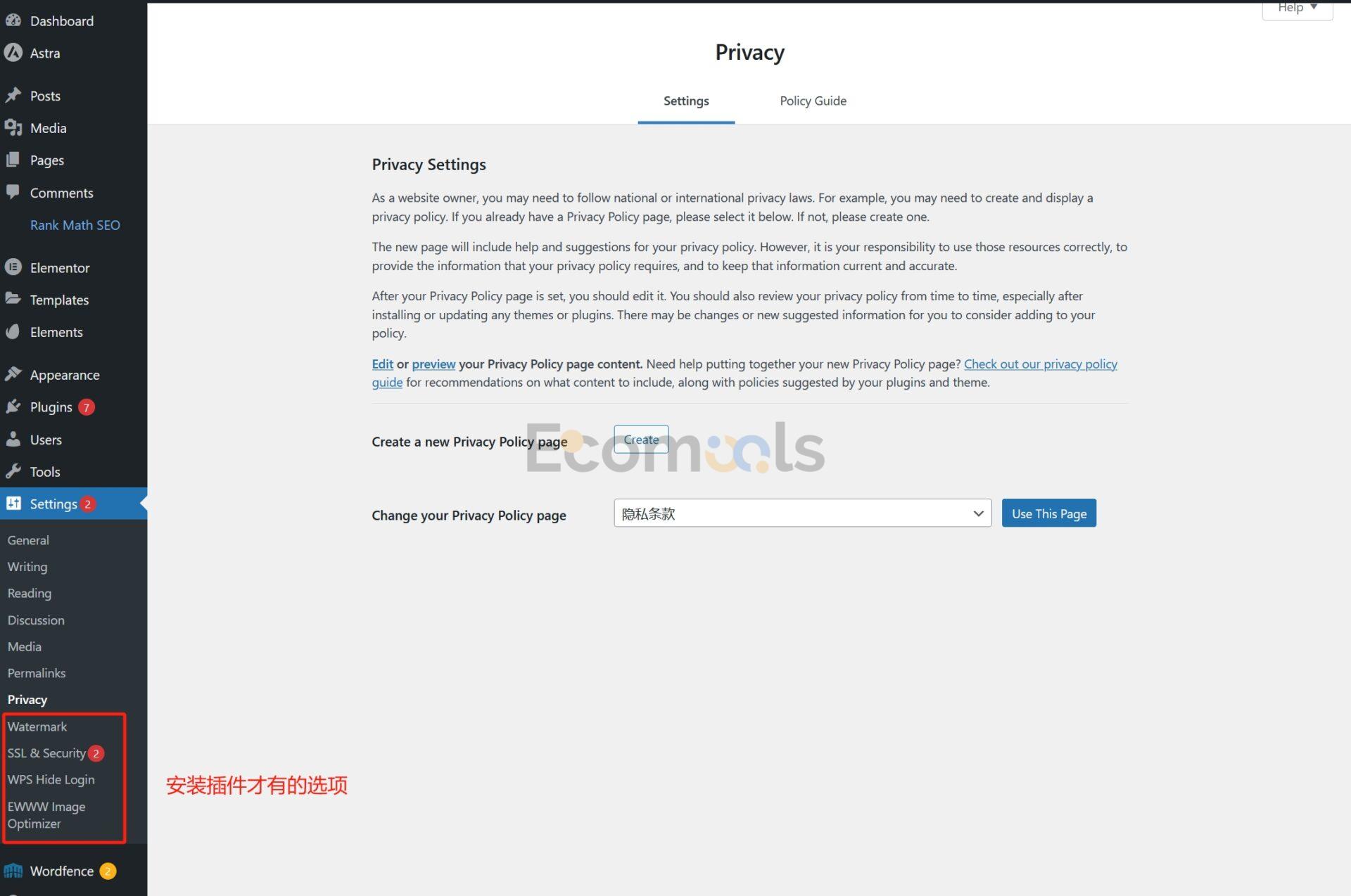WordPress仪表盘就是我们WordPress后台的管理中心面板,我们可以通过WordPress默认登录地址(https://你的域名/wp-login.php)进入到WordPress的仪表盘(https://你的域名//wp-admin/)。在这里,我们可以发布/编辑内容、安装主题与插件、管理分类、制作导航栏以及进行各种站点设置与维护。
下面我们来熟悉一下日常中在仪表盘里常用的主要功能。
默认的WordPress仪表盘
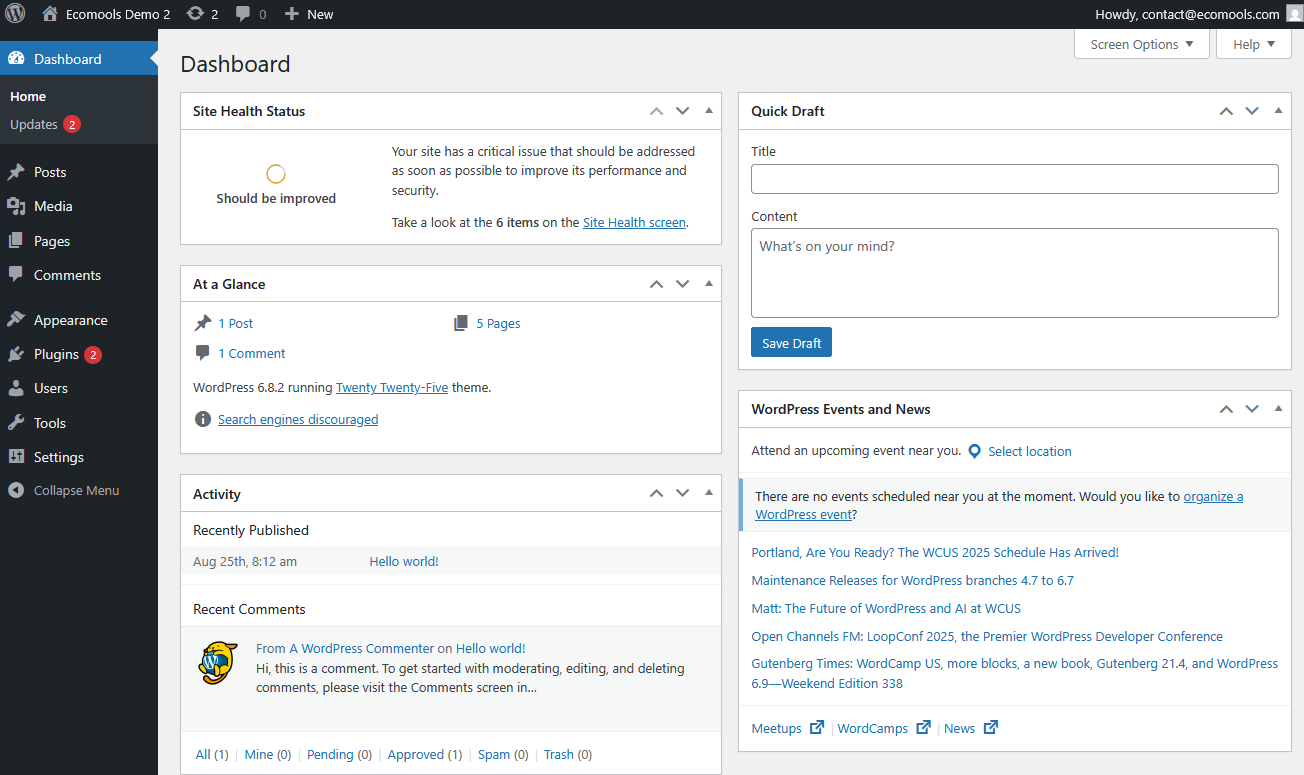
我们的初始WordPress仪表盘就如上图所示:
- 顶部是工具栏,我们可以在工具栏中快速进行新建文章、查看站点、清理缓存等操作。
- 左侧是主菜单栏,这是我们WordPress各个主要功能的入口。
- 中间是白色区域是我们的主工作区。是当前菜单的具体页面。主工作区的右上角是我们的屏幕选项“Screen Options”和帮助“Help”,我们如果有时候发现工作区中少了些选项,那么我们可以在屏幕选项中给调出来。
默认的主菜单选项卡有:
- Dashboard
- Posts
- Media
- Pages
- Comments
- Appearance
- Plugins
- Users
- Tools
- Settings
我们安装了一些常用的WordPress插件或者使用了别的WordPress主题,就会多出很多非通用的选项和功能,如下图所示。我们如果需要对这些功能进行调整,点击对应的选项卡即可进行调整。
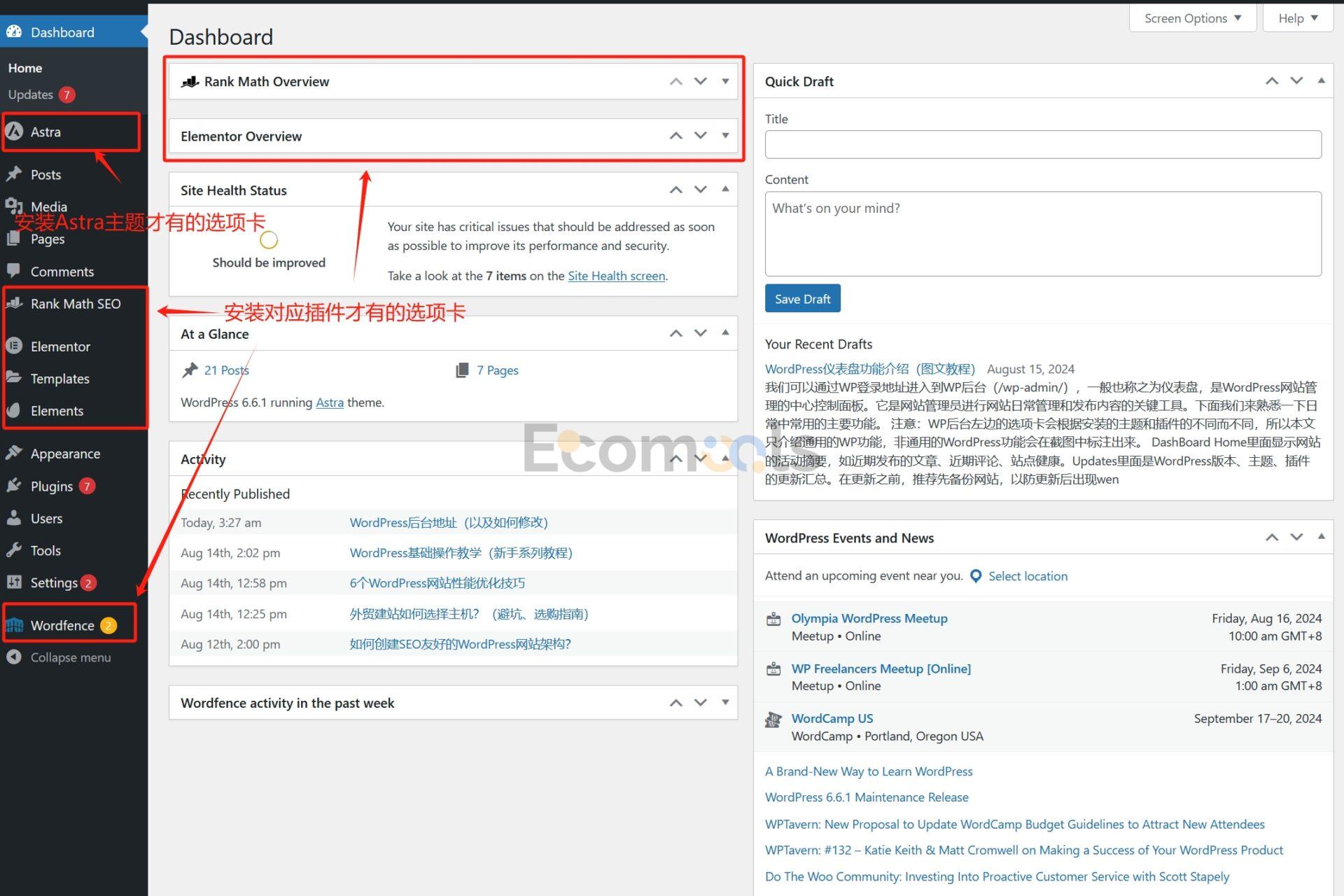
DashBoard
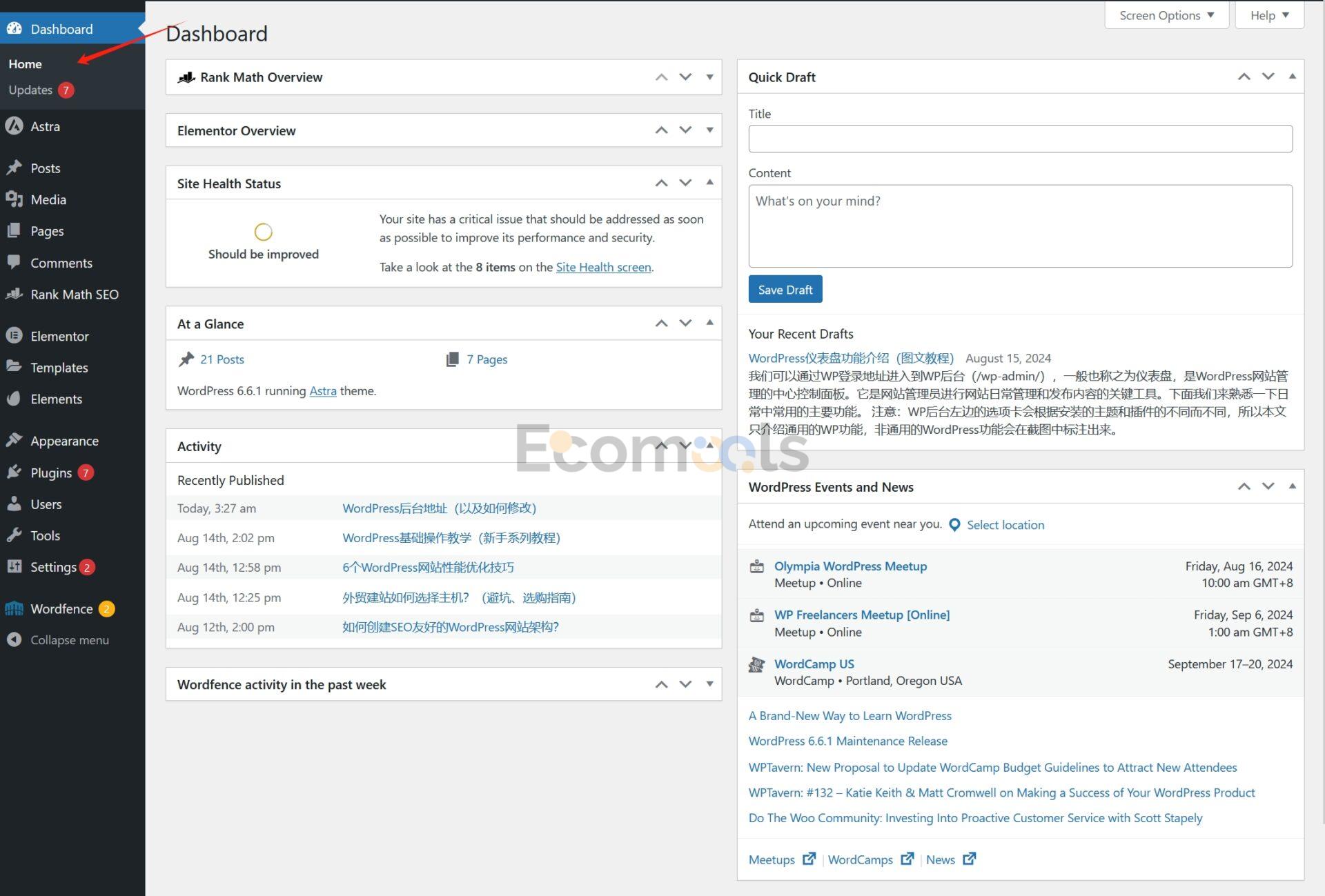
Dashboard > Home 里面显示网站的活动摘要,如近期发布的文章、近期评论、站点健康、快速草稿等,一般很少会在这里进行操作,了解一下即可。
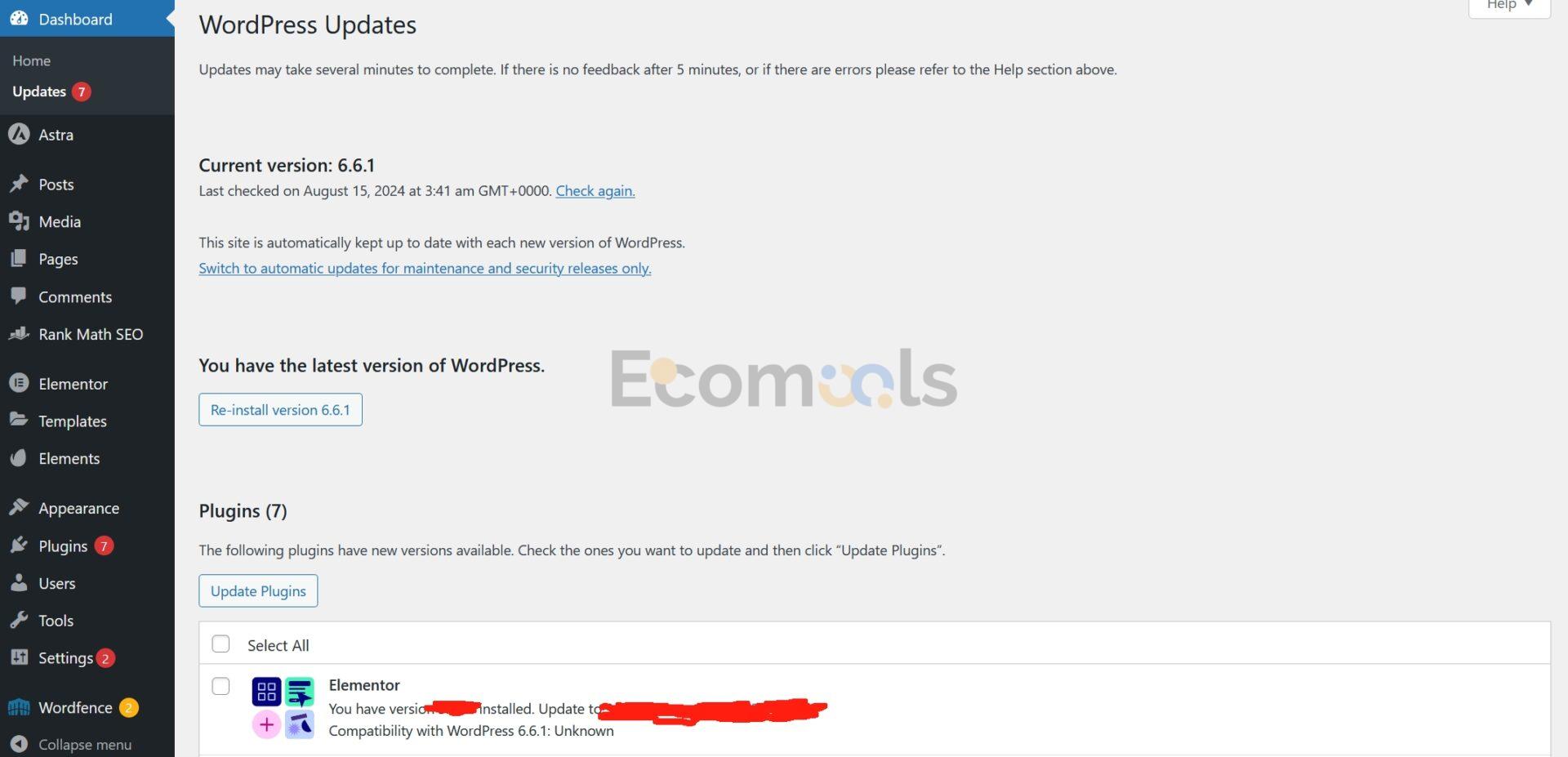
Dashboard > Updates里面是WordPress版本、主题、插件的更新汇总。在更新之前,推荐先备份网站,以防更新后出现问题。
Posts选项
Posts选项卡里面就是管理我们网站文章(All Posts, Add New Post)、分类(Categories)和tag(标签)的地方,
All Posts里面我们可以查看、编辑、删除和管理所有文章。
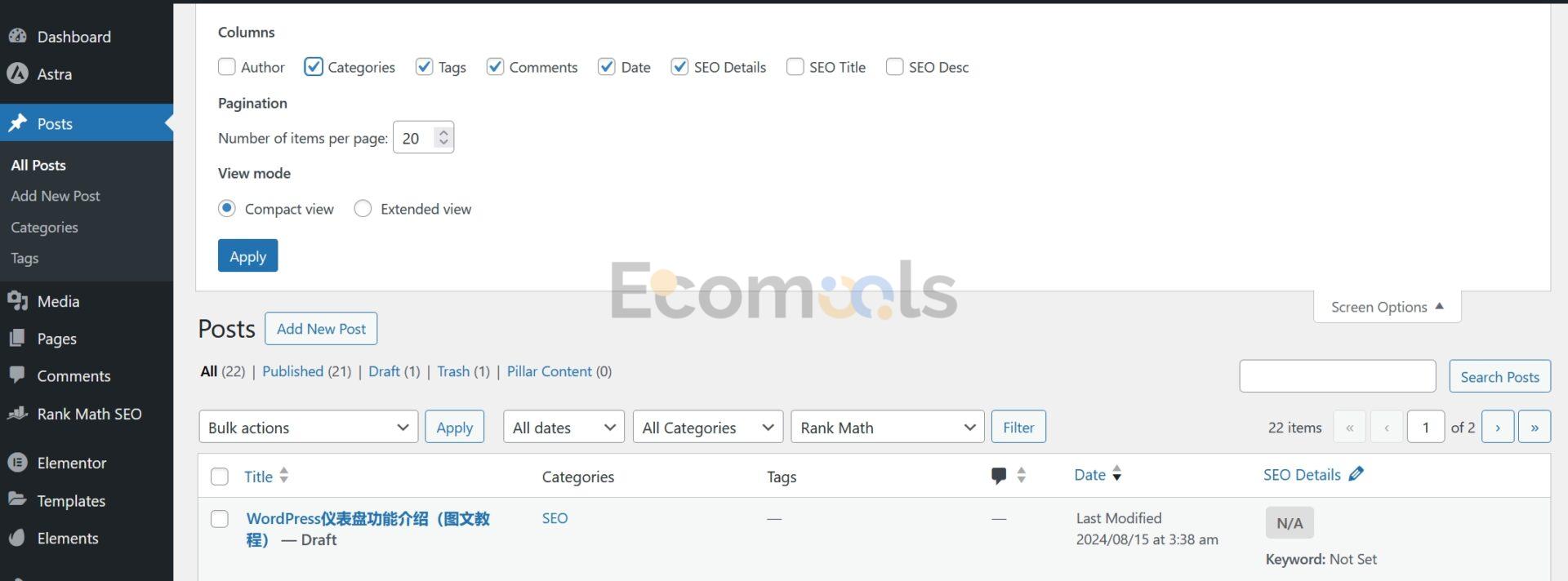
Add New Posts 可以创建新的文章,可以使用WordPress的编辑器添加文本、图片、视频等内容。WordPress主题默认的编辑器是块级编辑器,我个人用不习惯,所以安装了Classic Editor这个插件。
下面是使用了Classic Editor这个插件才会显示的界面。
下方的Rank Math SEO板块是我们安装了这个SEO插件才会有的。借助它的片段预览与提示,我们可在编辑器内即时优化标题与元描述,提升我们网站在搜索结果页的点击率。
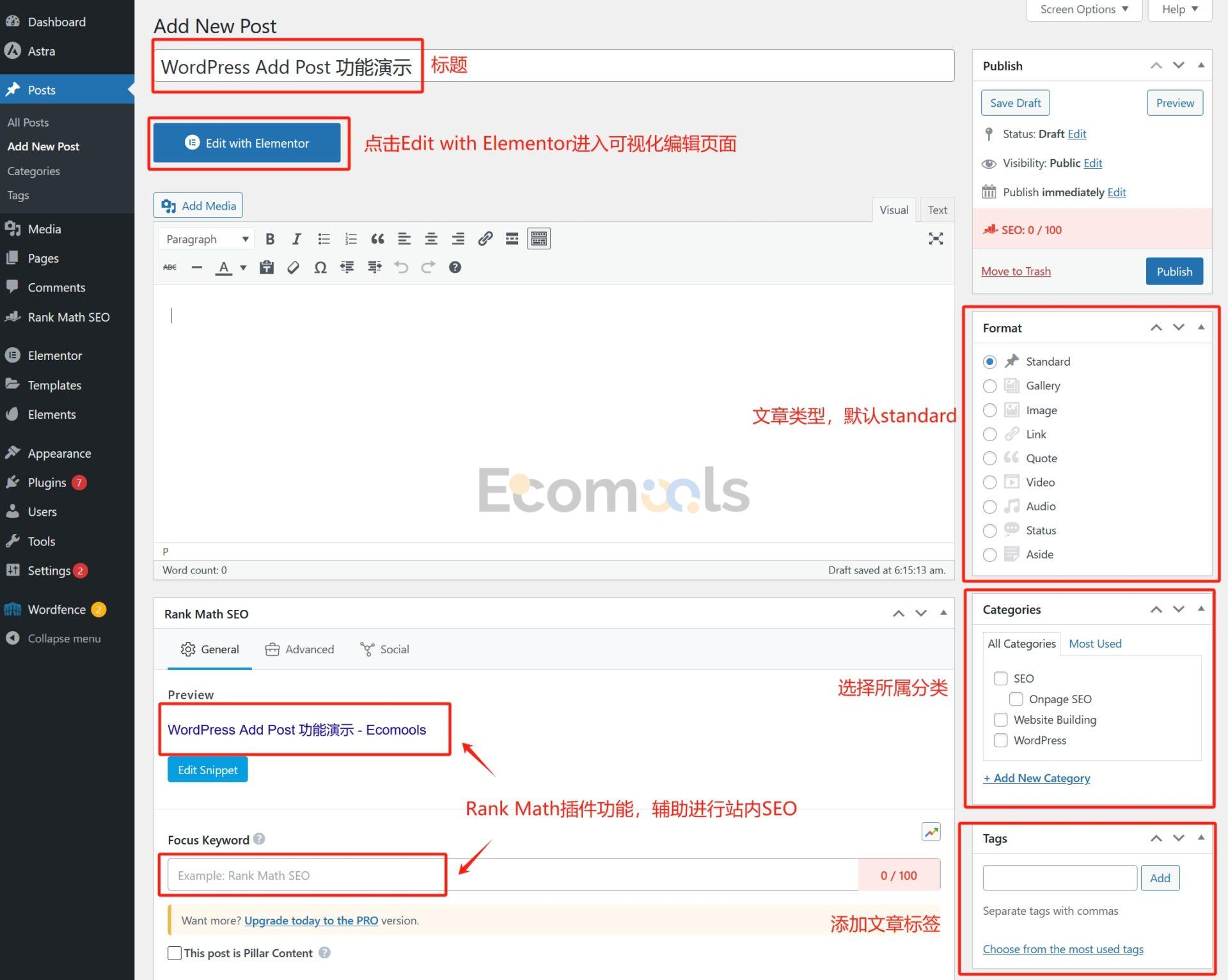
另外一个我们需要在这个工作区设置的是文章的Slug,我们首次编辑需要从“Screen Options”中将这个板块调出来:
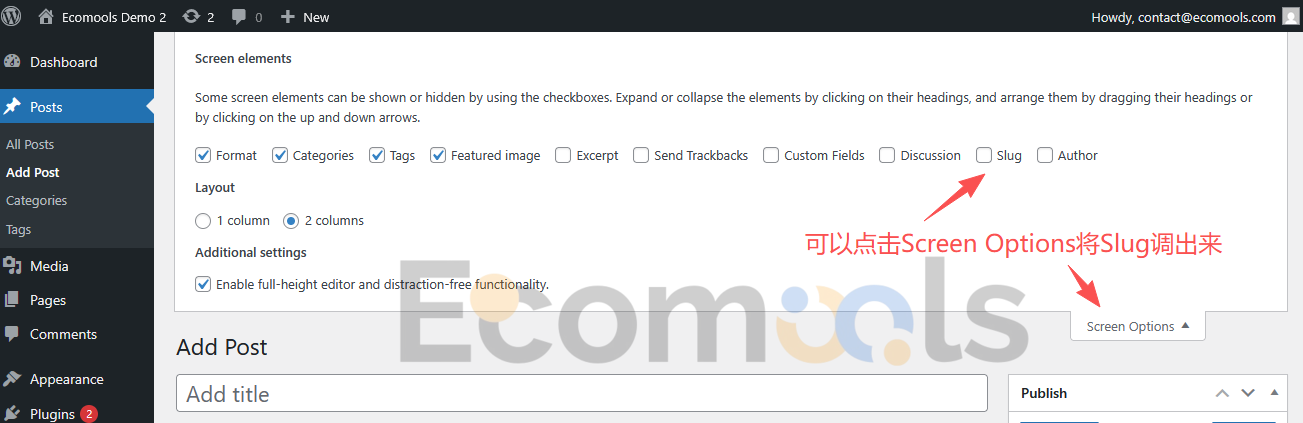
或者当我们点击Save Draft后,上面的界面就会多出该Post的Slug(永久链接的一部分),我们可以在上面进行Slug的设置和优化。
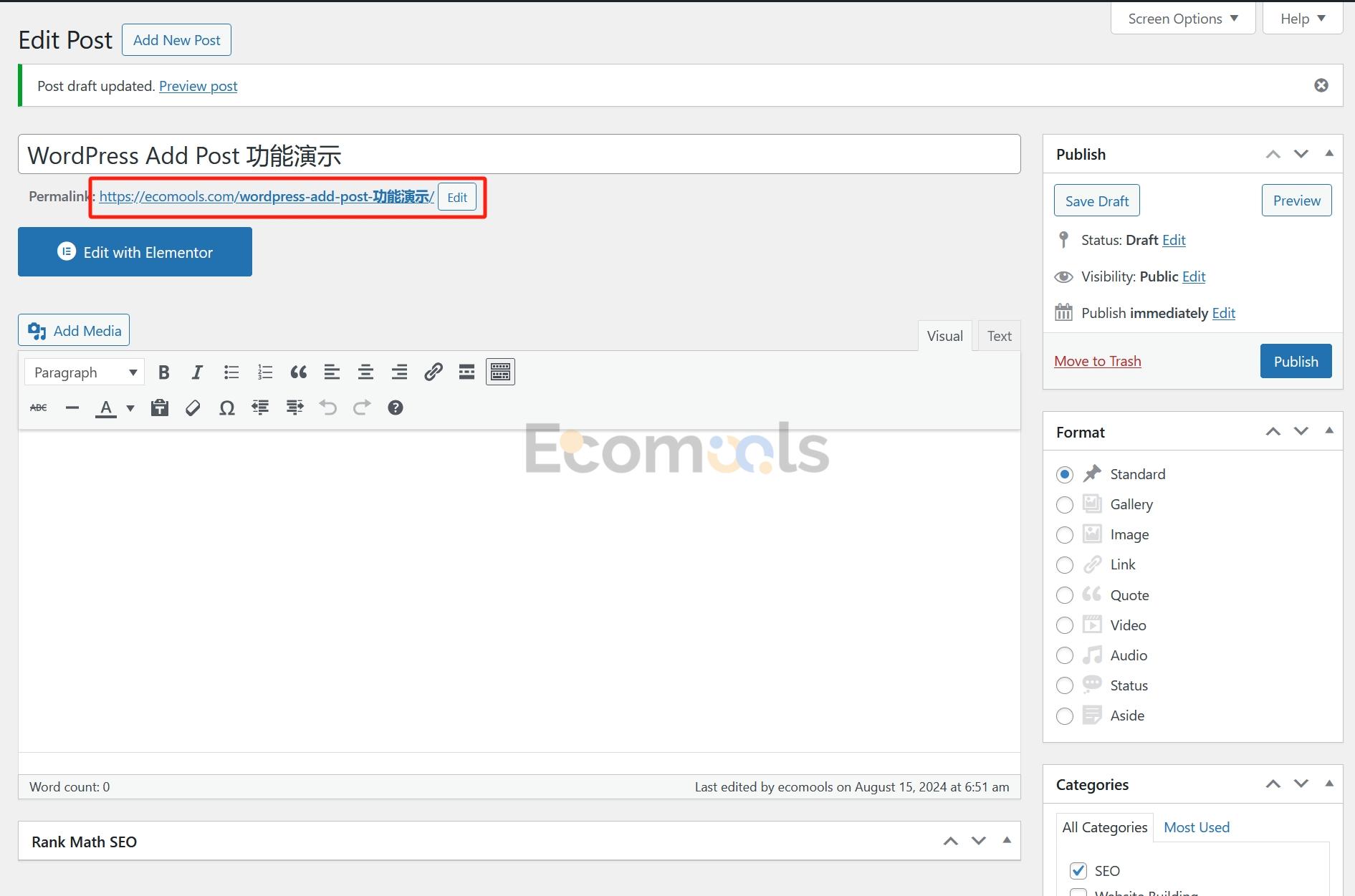
如果我们安装了Elementor插件,那就可以点击左边的 Edit with Elementor 按钮进入可视化编辑界面。
进入可视化页面编辑界面后,可以通过拖拽组件的方式来进行页面制作。左边就是可用的组件,鼠标按住拖到右边的区域即可。关于如何使用Elementor来制作我们的页面,可以看我这篇《Elementor教学》。
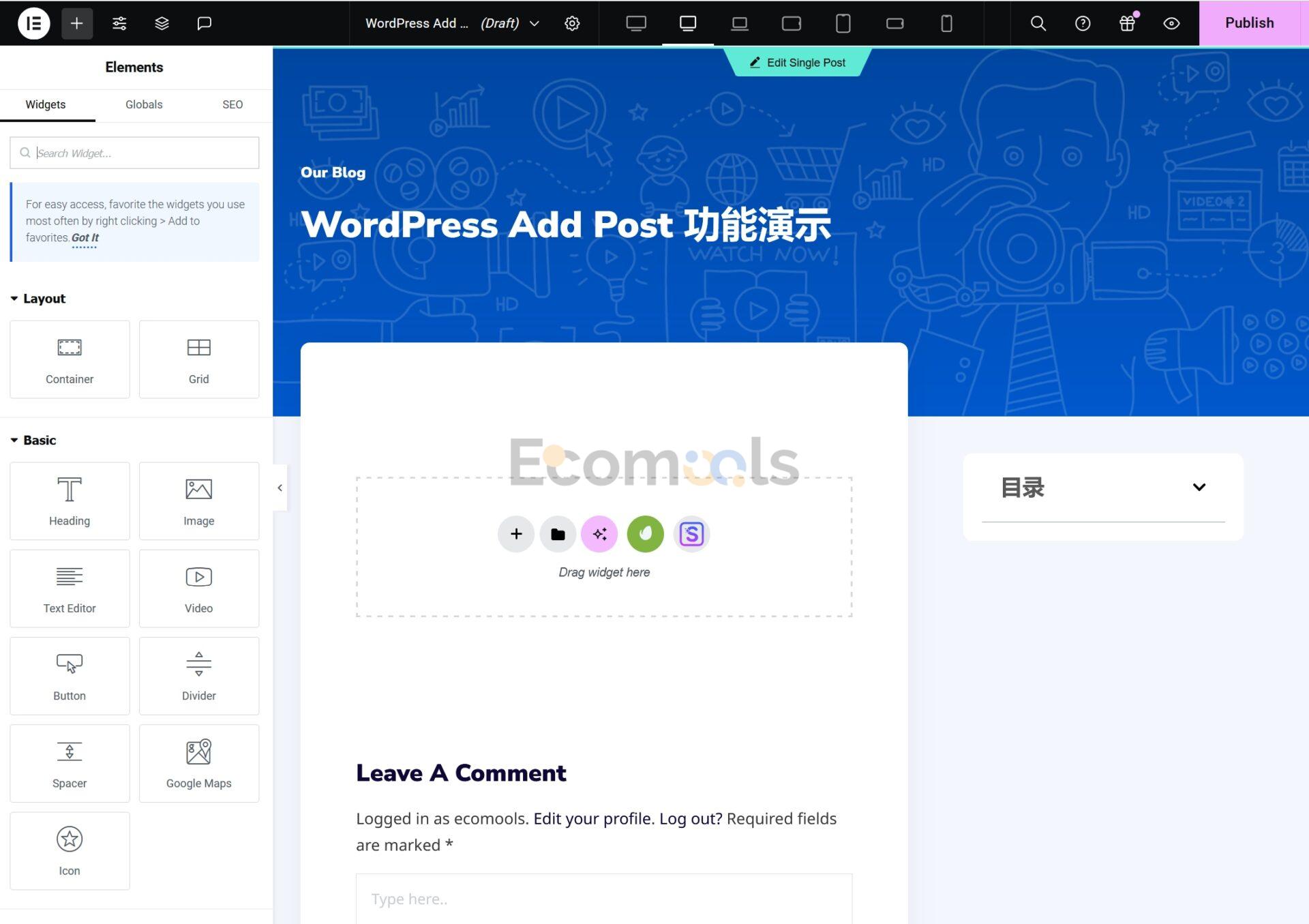
Categories
Categories里面可以管理文章的分类,帮助组织内容。里面有四个选项:
- Name:分类名,用通俗易懂、且包含关键词的名称作为分类名。
- Slug:分类固定链接的一部分,Slug改动=URL变化。上线后尽量不要改动此处,如果要改,务必设置 301 重定向,避免流量与收录损失。我们新建分类的时候输入分类名点击保存就会自动按照一些URL命名规范(全部小写、用连字符(-)分隔)帮我们生成分类的slug。
- Parent Category(父分类):这个可以让我们为分类指定上级,如SEO → On-page SEO。这能让面包屑导航更清晰,分类归档页也更有序。
- Description:分类描述。
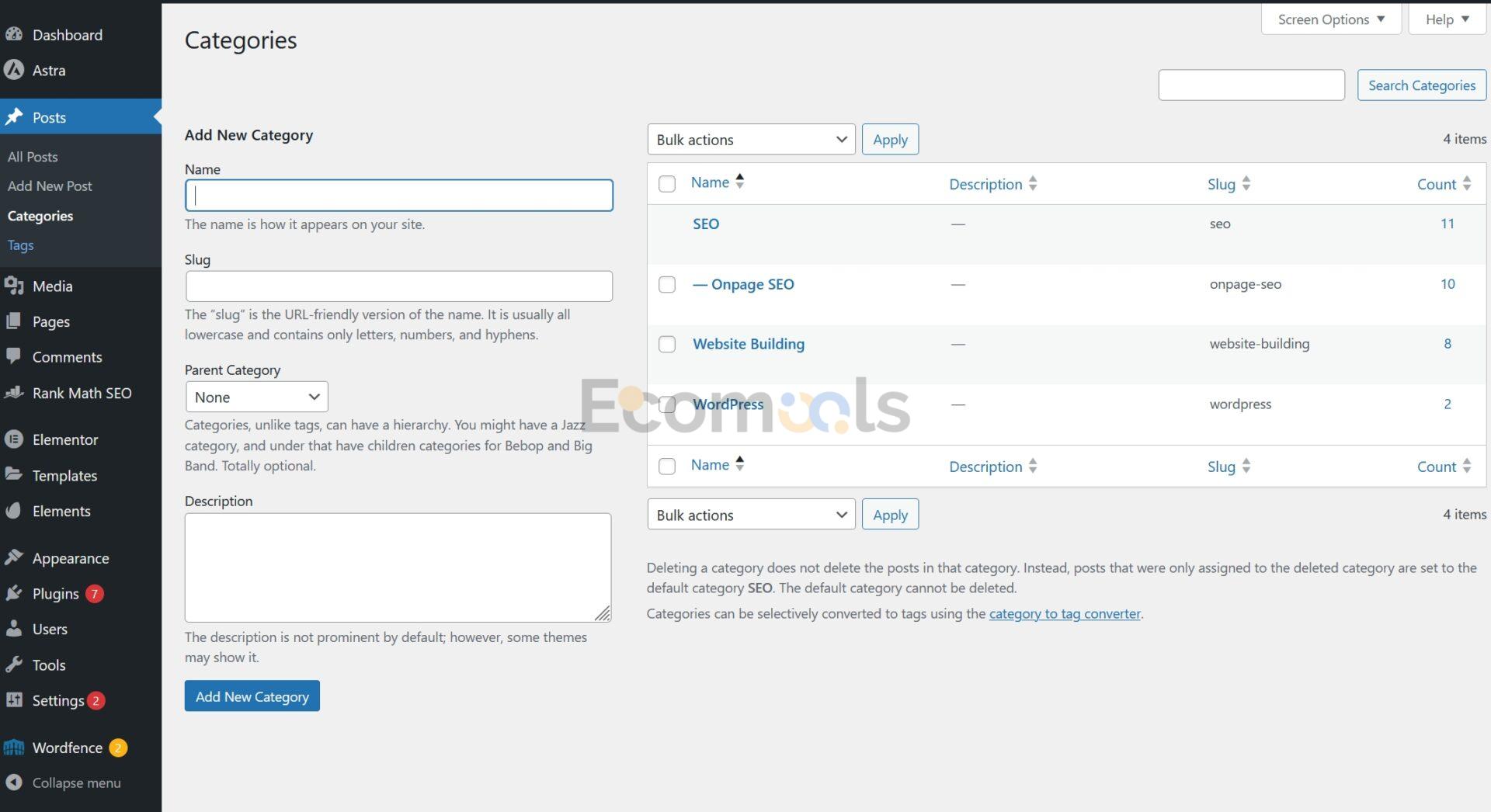
Tags
Tags为文章添加和管理标签,便于搜索和归档。Categories有层级结构,而Tags是没有的,这是Categories跟Tags的主要区别。你可以在Tags选项卡里面为你的文章添加标签(通常使用关键词添加标签),让读者找到他们感兴趣的相关话题。
里面有三个选项:
- Name。标签名称,如果你要用标签来管理文章,那么每篇文章建议2–5 个高相关标签,避免“一文一标签”的孤岛页,我个人很少有用这个功能。
- Slug。标签Slug,跟Category一样,要注意Slug的命名规范。
- Description。标签的描述。
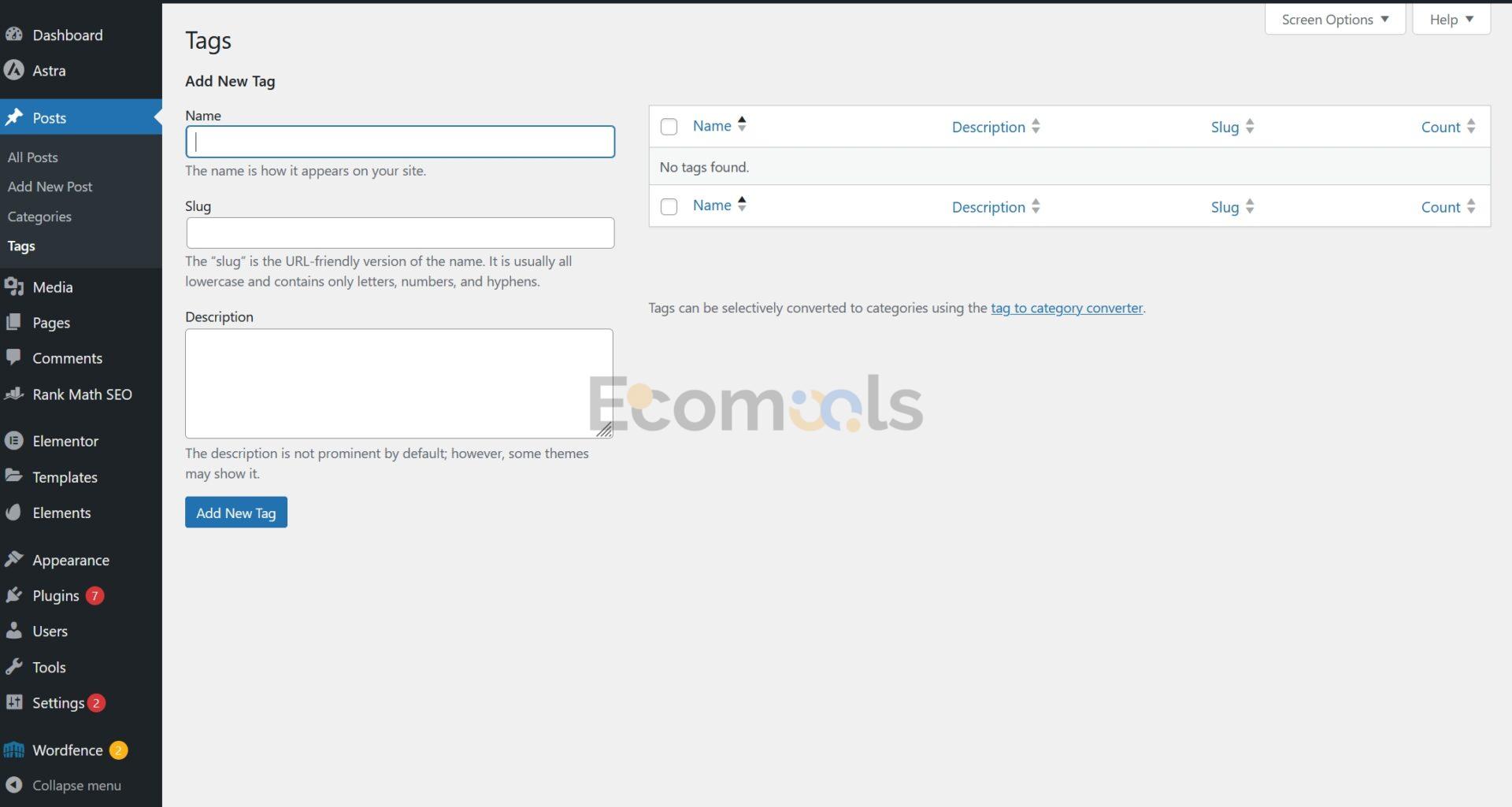
Media
Media用于集中存储与管理上传的图片、视频、文档等文件。
Media > Library可查看与编辑媒体信息;Media > Add New 用于上传新文件。
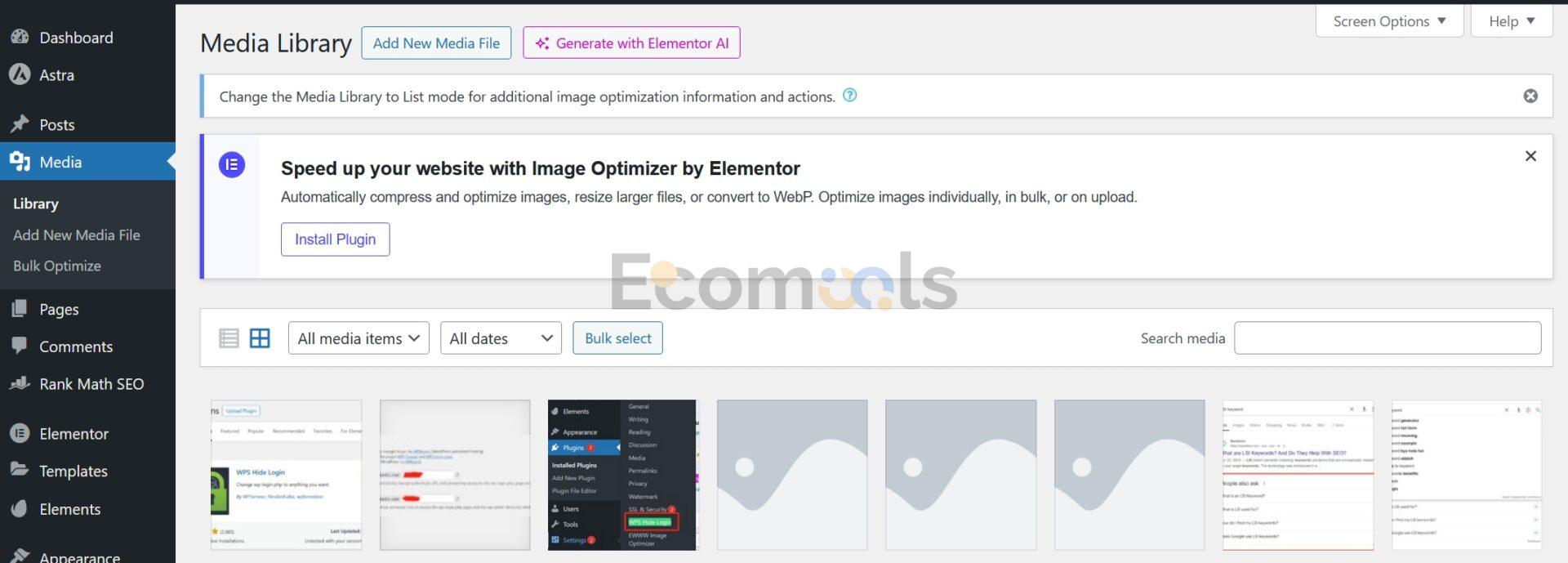
Bulk Optimize不是WordPress自带的而是安装EWWW这个图片压缩插件才有的选项。EWWW可以帮我们自动压缩上传的JPG图片(免费版本),压缩其他格式的图片需要Premium版本。
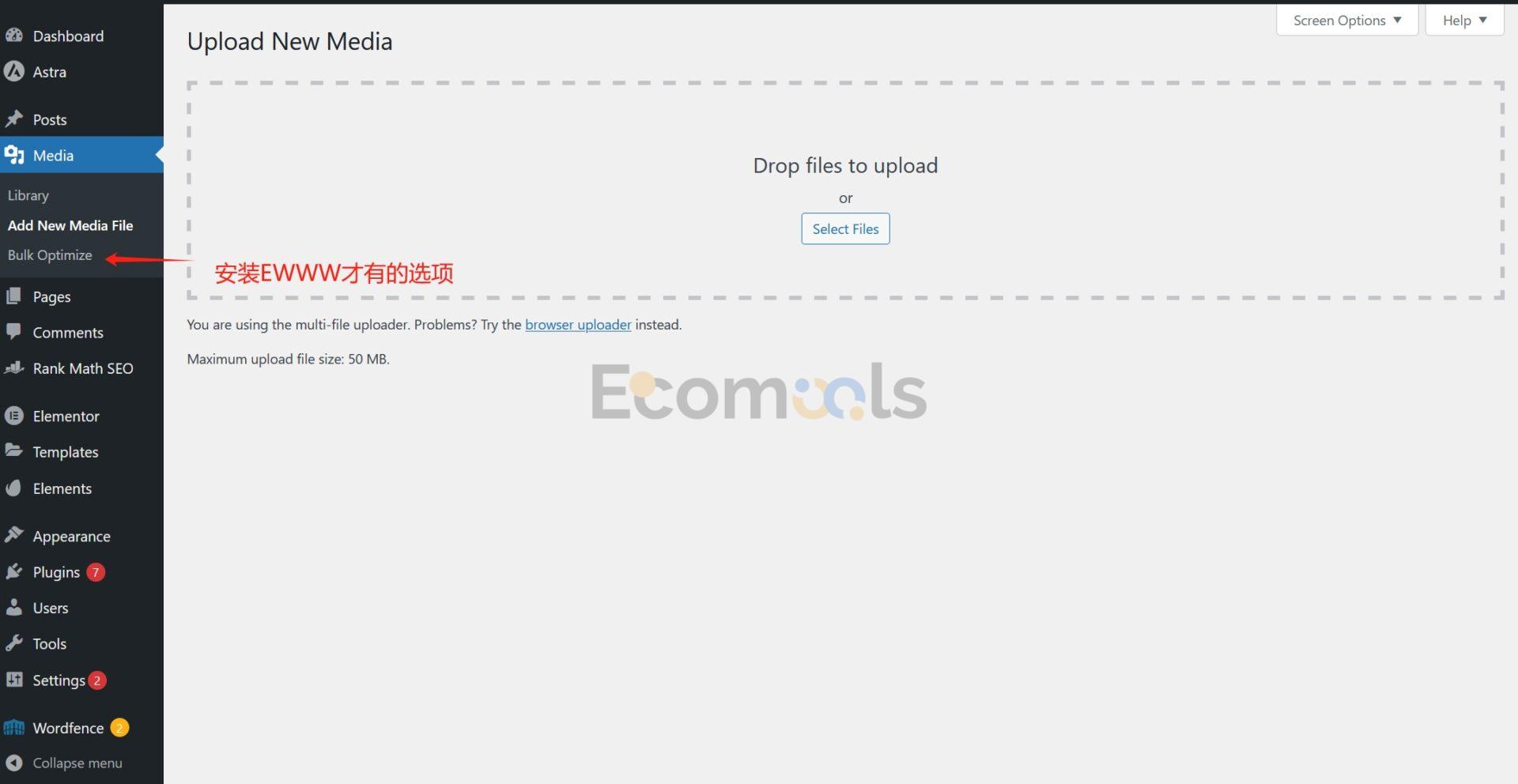
Pages
Pages用于创建稳定、不常变化的页面(如「关于我们」「隐私政策」「服务」「联系我们」等)。Pages → Add New 与文章编辑界面相似,但默认无法选择分类/标签。“会经常更新的内容”优先用 Posts;“稳定介绍页/转化页”优先用 Pages。
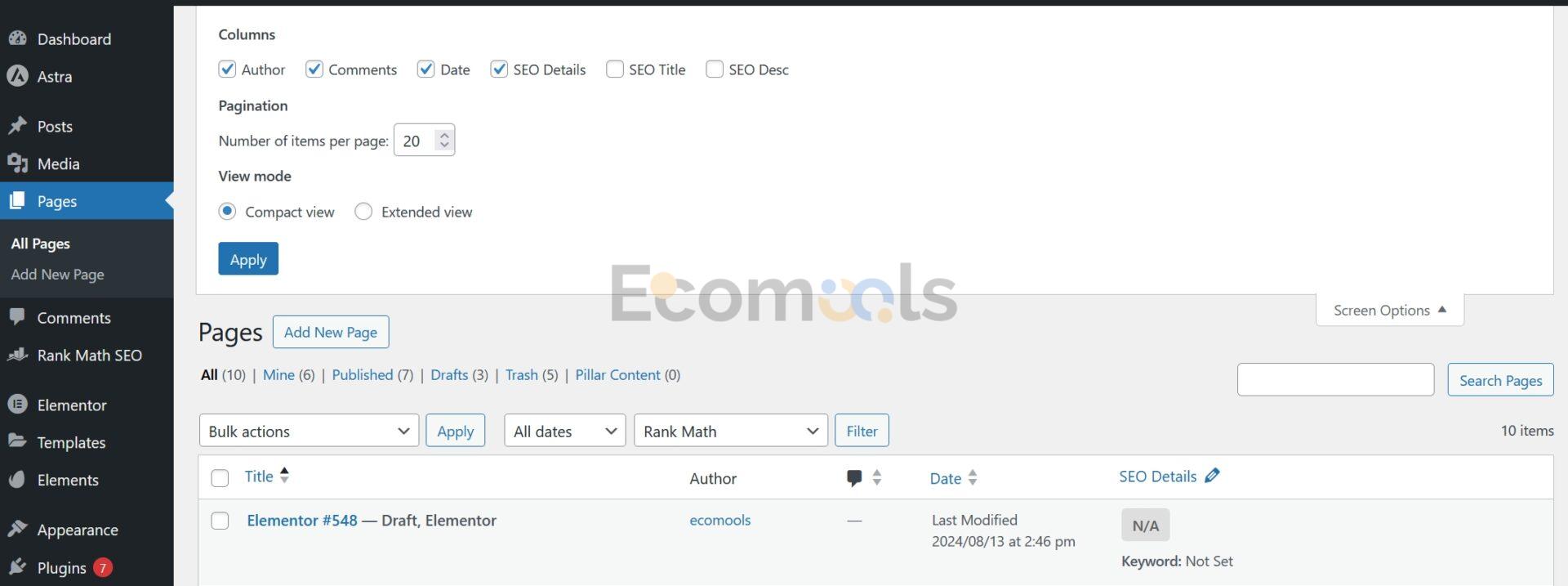
Pages跟Posts的区别是:
- Pages更多的用来制作页面内容不会发生太多变化的内容,比如公司介绍、加入我们、隐私政策、退还货政策等。
- Posts里面可以让用户发表评论,提高用户跟站长的互动性。
- Posts支持Categories/Tags;Pages默认不支持
- Pages 支持父子页面,Posts无层级但有分类层级。
- Posts里面有日期和作者,Pages没有(默认没有,可以用WP Last Modified Info插件修改)
Add New Page跟Add New Post的界面类似。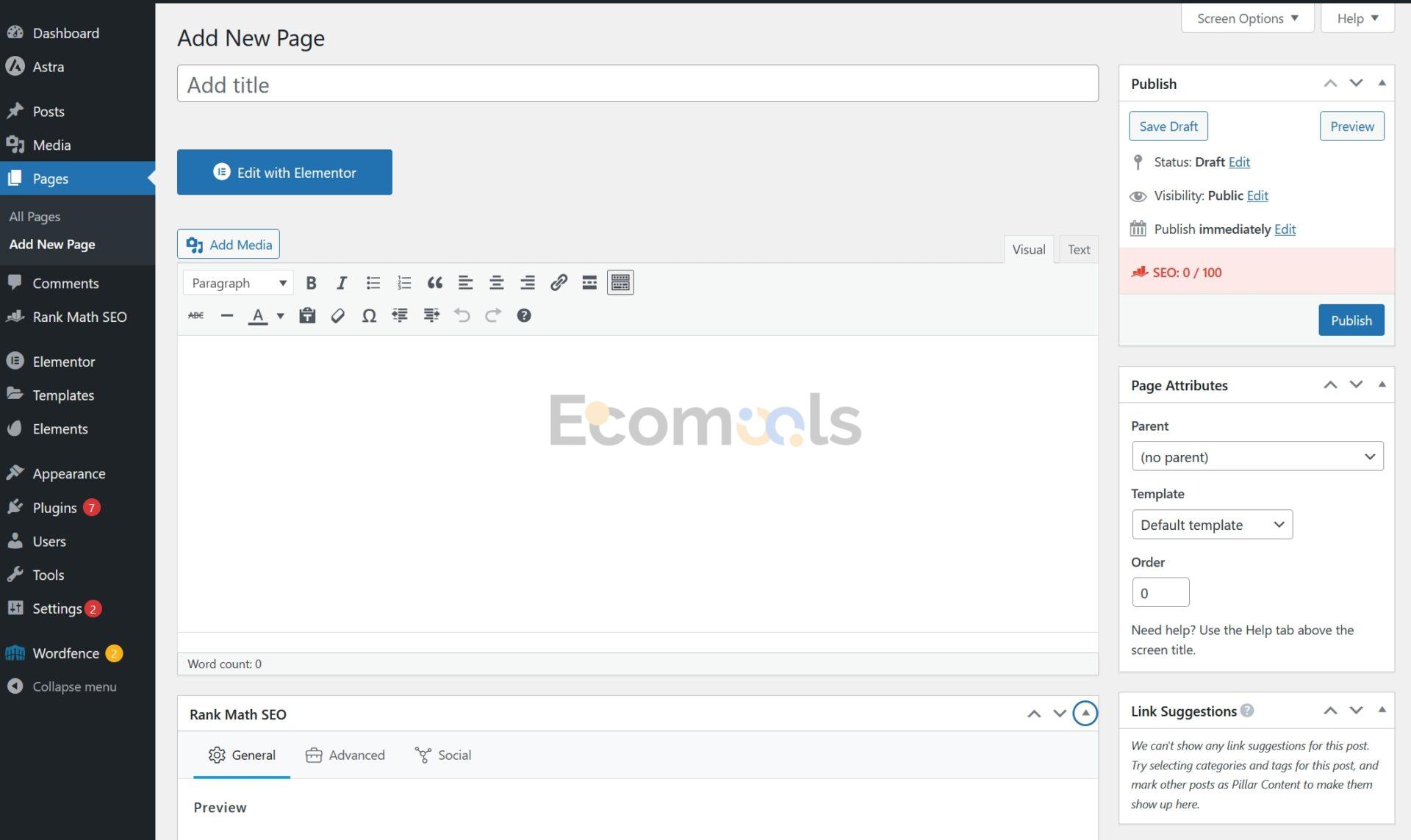
Comments
Comments标签栏里面可以让我们管理访客对文章和页面的评论,包括审核、回复、删除和标记垃圾评论。
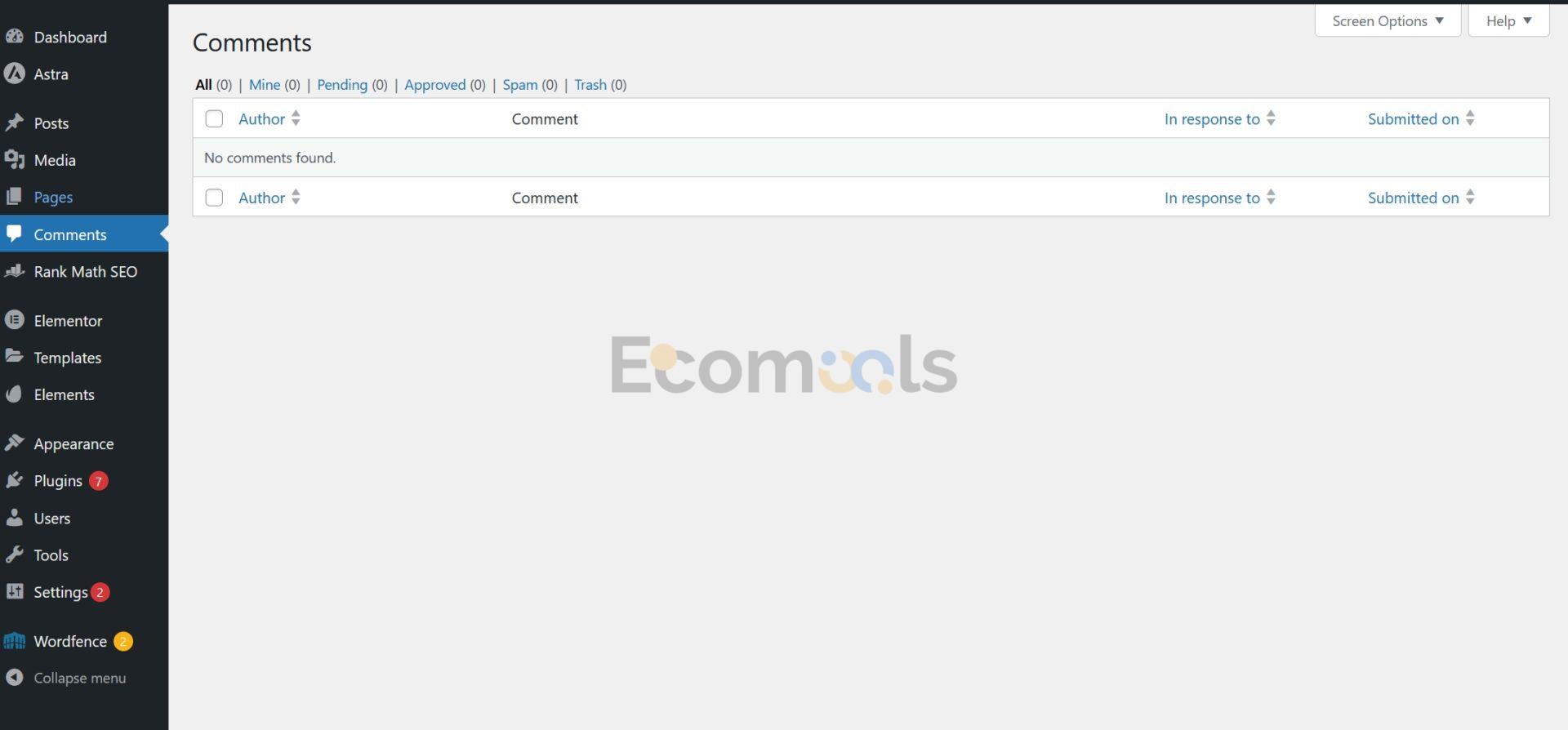
Appearance
Themes
Appearance中的Themes就是我们管理WordPress主题的地方,进入左上角的Add New后可以在主题市场中搜索我们想要的WordPress主题,但是付费的主题在这里面是搜索不到的。而且一般付费主题需要通过上传压缩包的方式来安装。
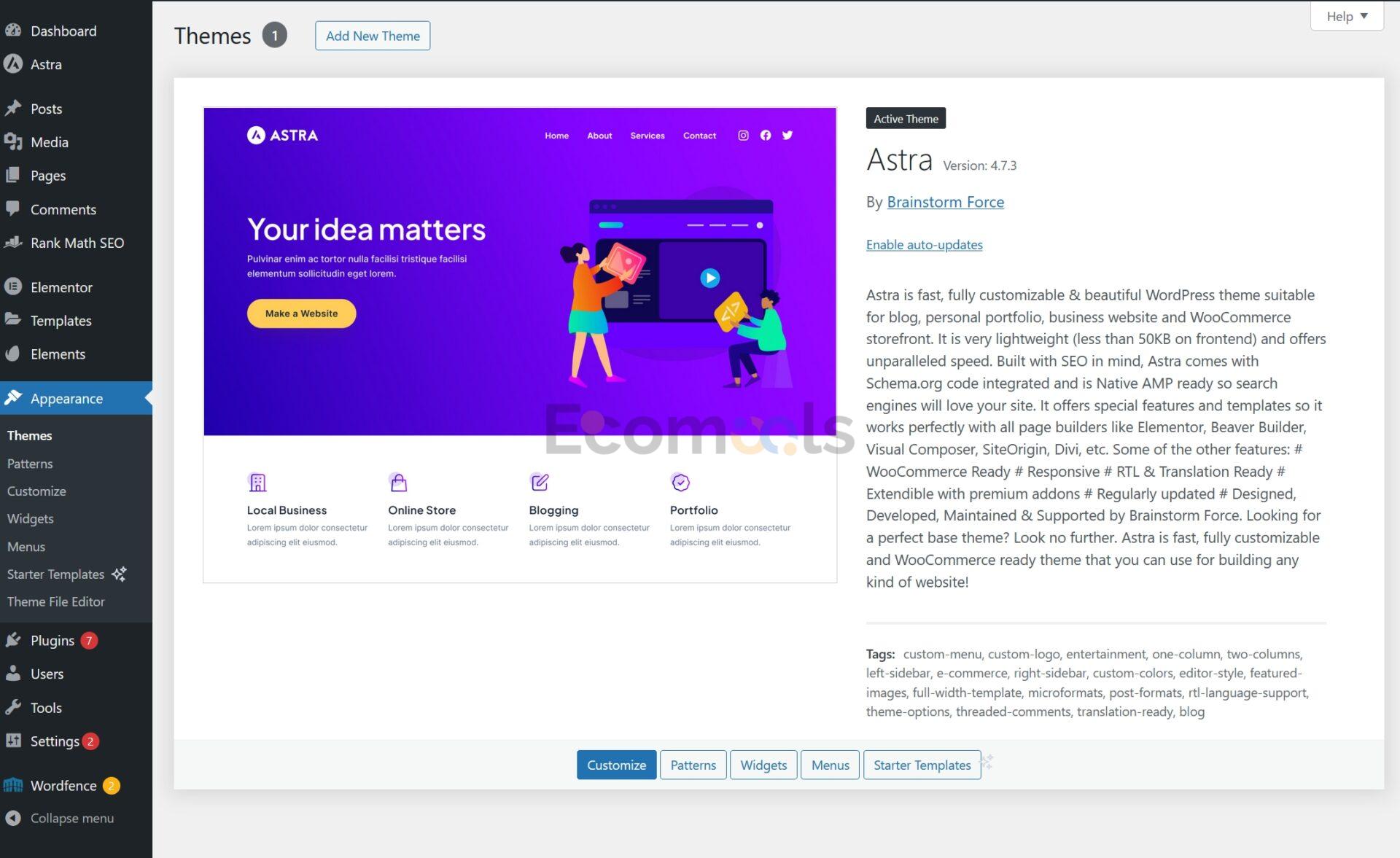
点击Add New Theme,然后点击Upload Theme,就能够出现上传主题压缩包的窗口。
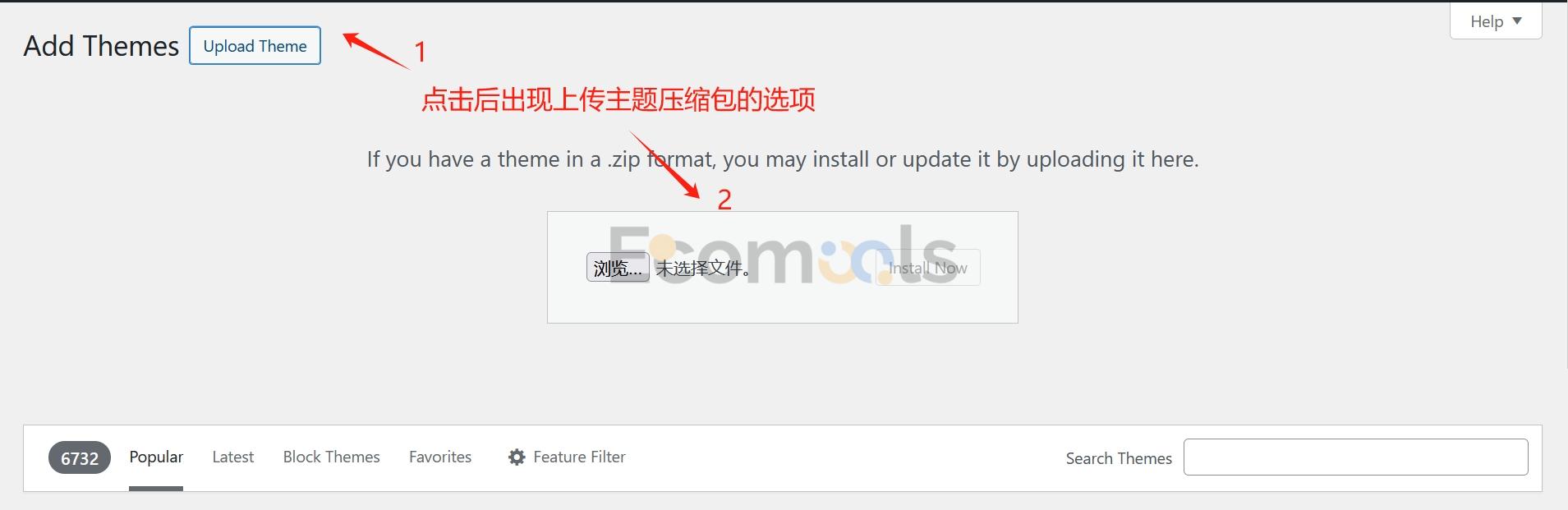
Patterns
Patterns简而言之就是能够给网站添加可复用的自定义组件。个人比较少用,有了Elementor后可以替换掉这个功能了。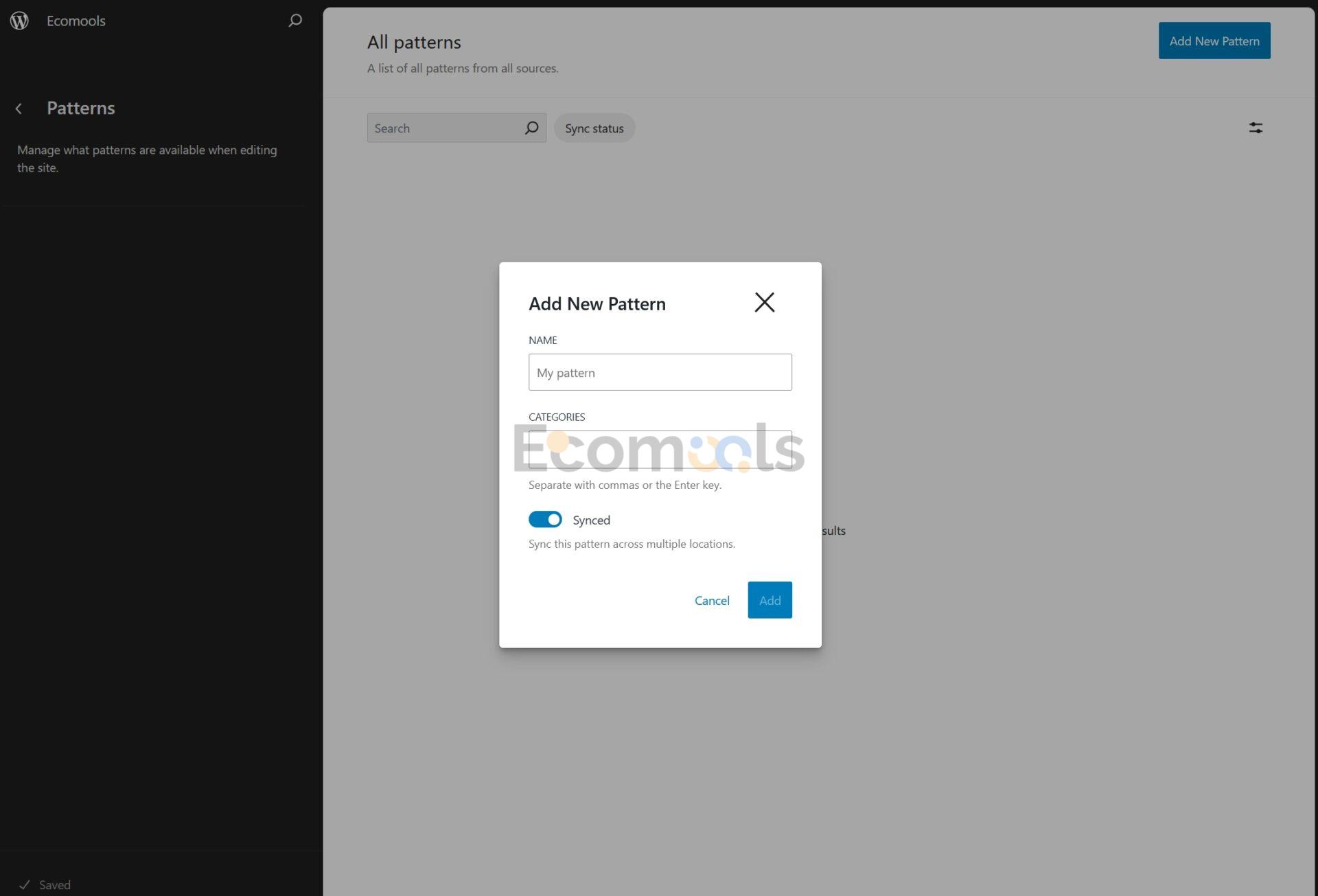
Customize
这个是WordPress中比较常用的功能之一。是WordPress主题的“外观控制台”,在这里我们可以添加、修改网站的外观,如颜色、字体、背景、LOGO、Footer、添加自定义CSS等。
这些设置的选项会根据WordPress主题的不同而不同。
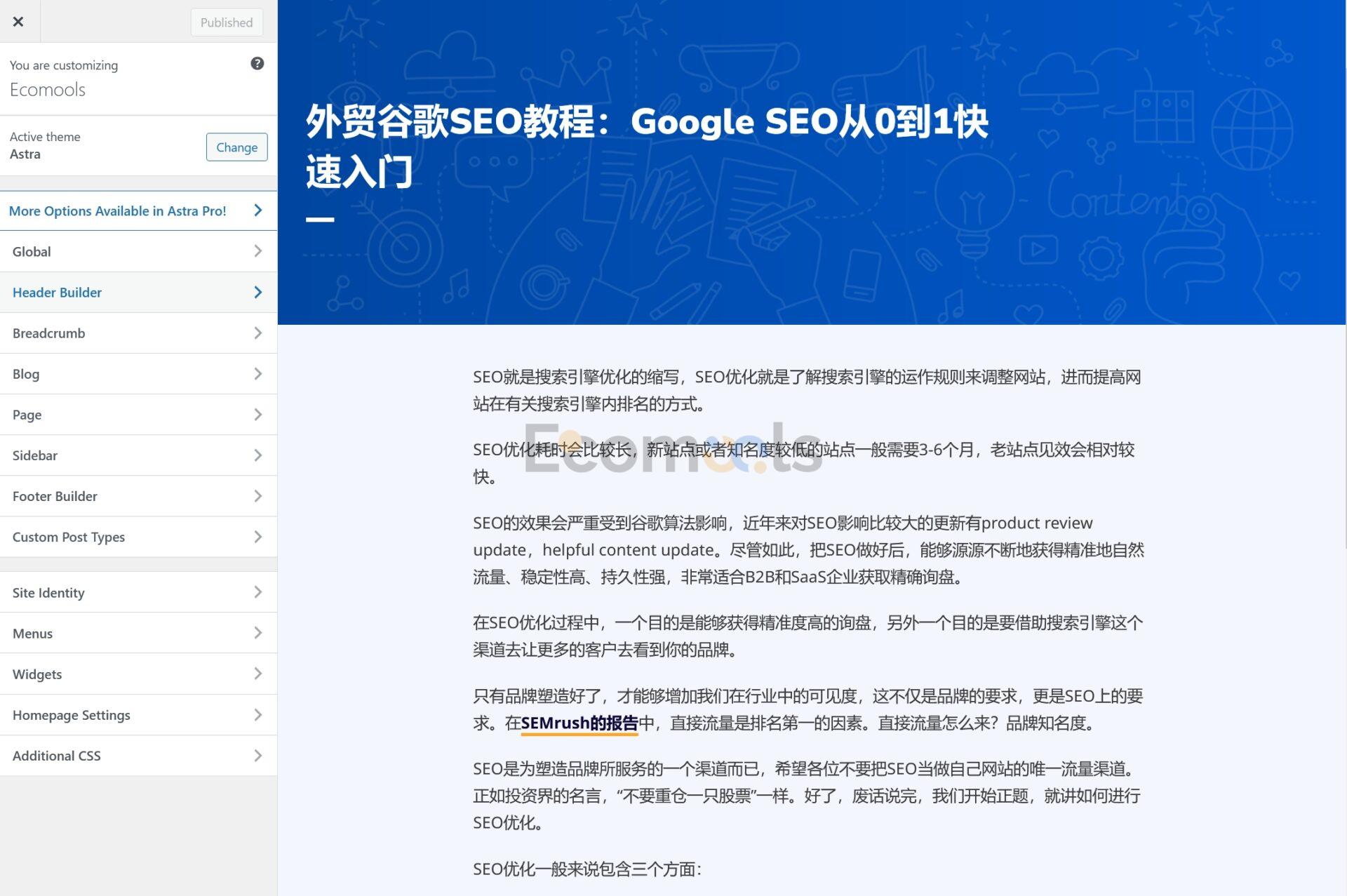
Widgets
用于侧边栏(Sidebar)、页脚(Footer)等区域的模块位。自WP 5.8起,部件区支持区块(Block),灵活度更高。但我们使用了Elementor后,Widgets小挂件用的也会比较少了。
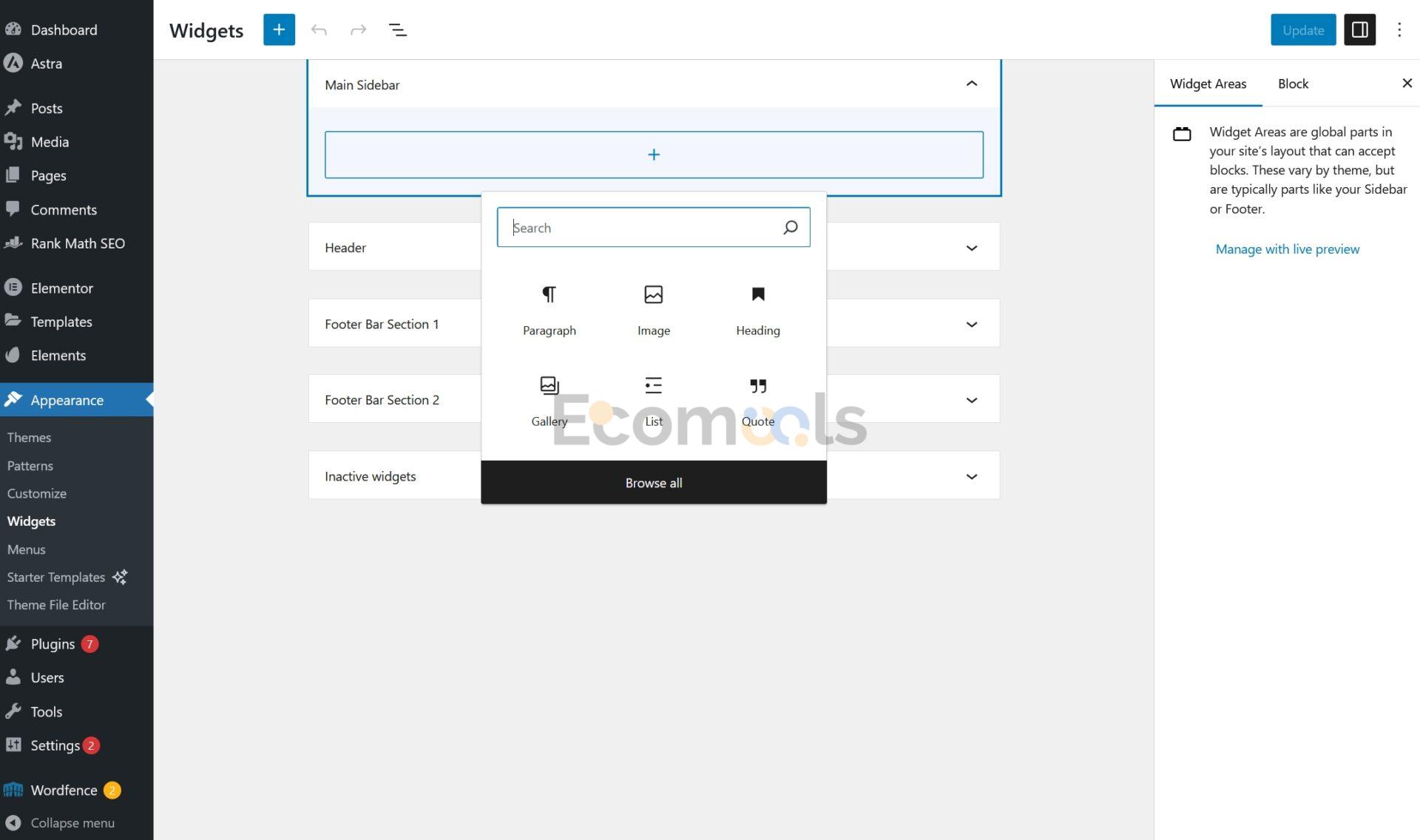
Menus
Menus(菜单) 是站点的导航。你可以创建多个菜单并把它们放到不同位置(主导航、页脚导航、移动端抽屉等)。菜单项可添加页面、分类、锚点或外链,并可通过拖拽快速排序;同时支持编辑、删除,或添加子项形成下拉结构。
清晰、层级合理的导航结构能帮助访客迅速理解网站架构并找到目标内容;对搜索引擎来说,规范的菜单也是谷歌站内SEO的重要信号,有助于机器更好地解析页面关系与主题。直观的菜单栏设计还能减少无效点击,缩短触达路径,提升访问效率与询盘转化。
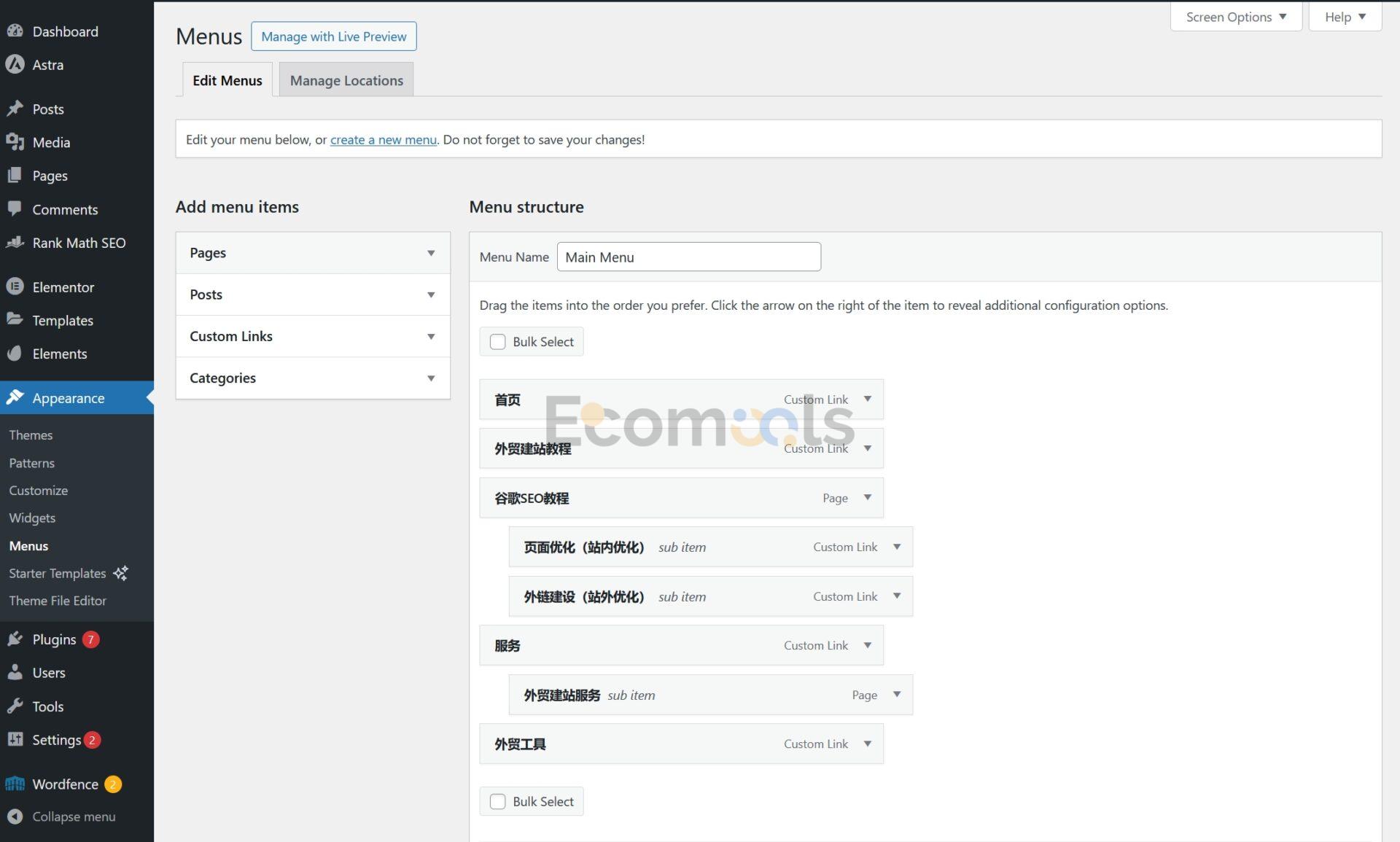
Plugins
WordPress插件是扩展和增强WordPress网站功能的工具,通过安装插件,用户可以在不更改任何代码的情况下添加新功能或改善现有功能。插件是WordPress的核心模块,并且赋予了WordPress新的活力。
WordPress插件库中有成千上万种可以供我们选择,但是一般在搭建外贸B2B网站的过程中,并不需要太多的复杂插件。详情可以看:27款主流WordPress插件推荐(外贸网站必备)
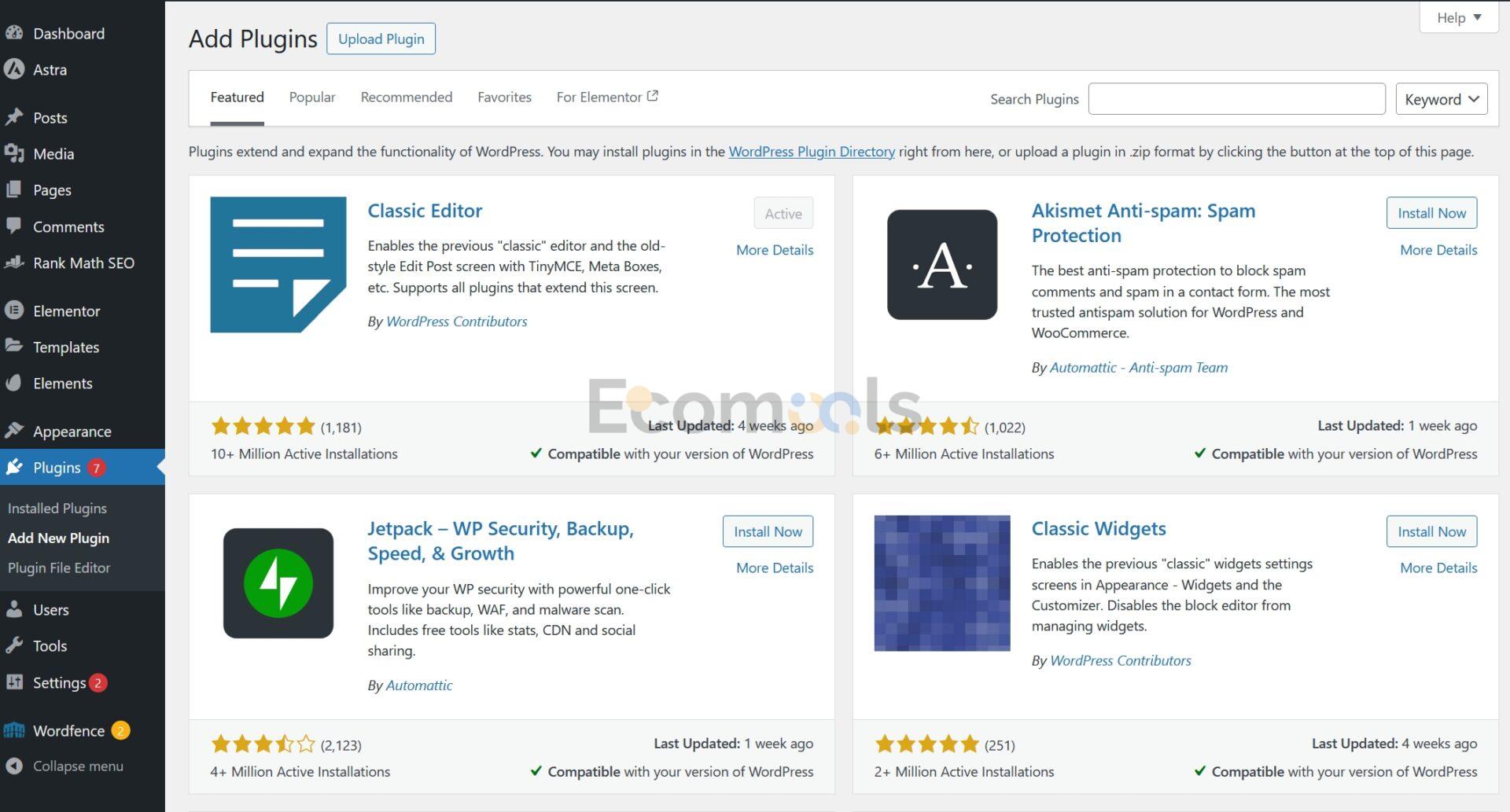
Installed Plugins中我们可以看到我们在网站中安装的所有插件。
点击Add New Plugin中就可以在插件市场中搜索我们需要的插件,付费插件跟付费主题一样,需要从他们的官网中下载并通过压缩包的方式上传安装。
Plugin File Editor,可以让我们对插件代码进行编辑。除非你懂代码,不然建议不要碰这里面的东西。
Users
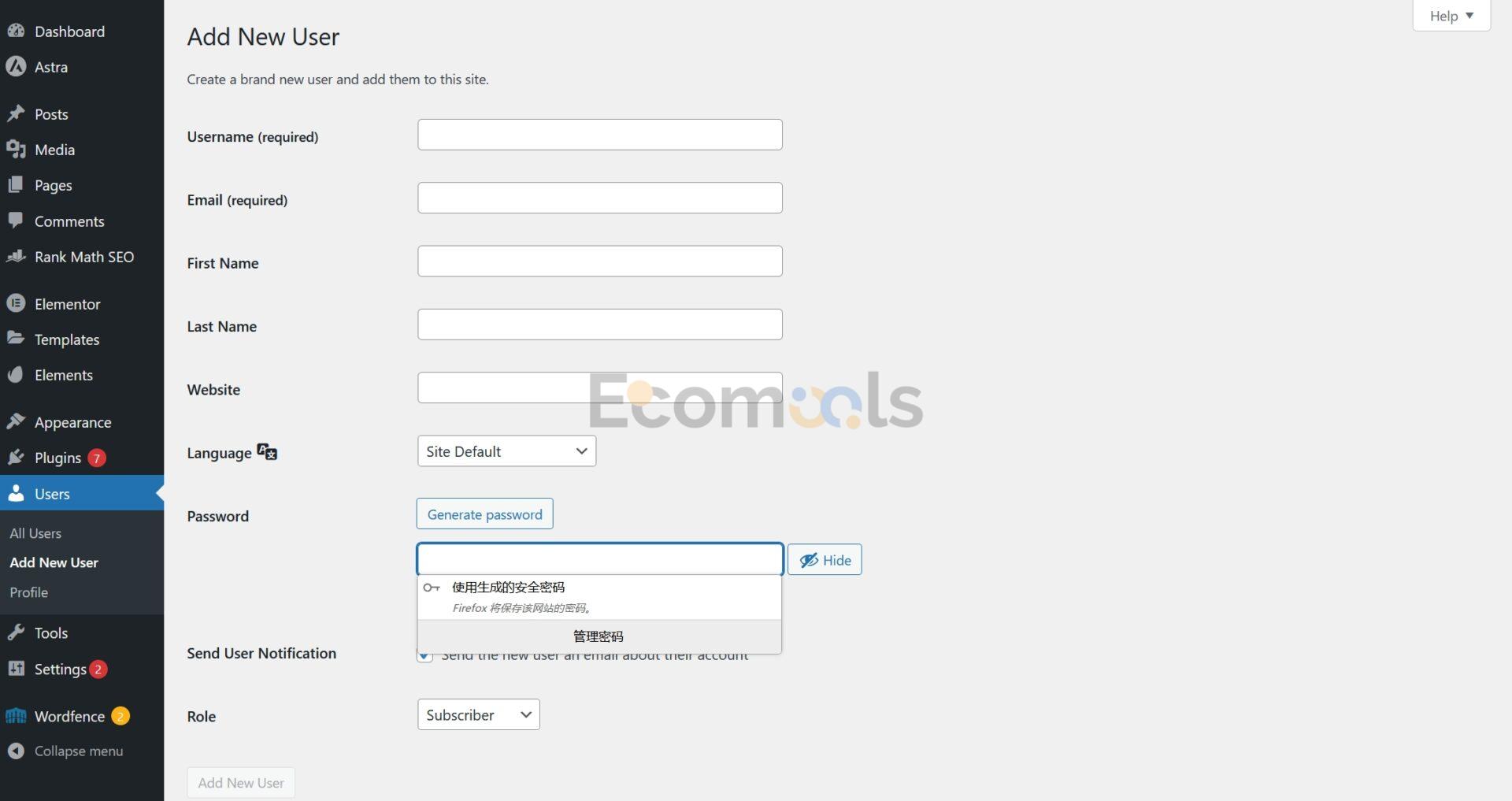
Users选项卡对应的是WordPress中的用户功能,是管理网站访问权限和控制不同用户能进行哪些操作的重要部分。
在WordPress中,用户角色和权限管理是通过预设的角色来实现的,每个角色都有固定的权限集,这些权限定义了用户在网站上可以执行的操作。
WordPress中的用户分类有:
- 管理员(Administrator):对网站有完全的控制权,可以管理其他用户、更改设置、安装插件和主题。此角色适用于网站所有者和主要开发者。
- 编辑者(Editor):能管理和发布包括其他用户的文章在内的所有内容。此角色适用于负责内容管理和审核的用户。
- 作者(Author):可以发布和管理自己的文章,但不能访问其他用户创建的内容。适合只负责写作而不需要进行内容审核或网站管理的用户。
- 贡献者(Contributor):可以写作和管理自己的文章,但不能直接发布。他们的文章需要由具有发布权限的用户(如编辑者)审核和发布。此角色适合需要内容审查流程的环境。
- 订阅者(Subscriber):只能管理自己的个人资料,没有发布或管理内容的权限。通常用于需要注册才能评论或接收更新的用户。
Tools
这个选项卡里面的功能用的比较少,有些插件安装以后入口会在这个选项卡里面,比如EWWW图片压缩插件。
Import跟Export用的比较少,如果是网站迁移一般用不到这两个功能。我们一般使用插件来进行网站迁移。
Site Health里面可以分析网站的配置和环境,提供有关网站性能和安全问题的详细报告,并给出改进建议。也是用的比较少。
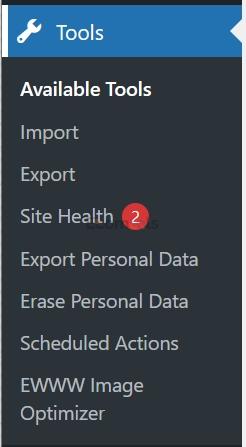
Settings
Settings选项则包含了多个子菜单,涵盖了网站的全局配置和行为。这边的选项一般是在建站之初就设定后,后面一般就不会再动的了。在这个选项卡里面,General、Reading、Discussion和Permalinks是我们常会进行一些全站配置的模块。
General
设置网站的基本信息,如网站标题、标语、WordPress地址、站点地址、管理员电子邮件、时区、日期和时间格式。我们在网站建立之初的时候需要设置
- Site Title 网站标题
- Tagline 网站标语
- Site Icon 网站图标
- WordPress Address和Site Address(URL需要设置成https版本,可以手动设置也可以使用Really Simple SSL来设置),其他保持默认即可。
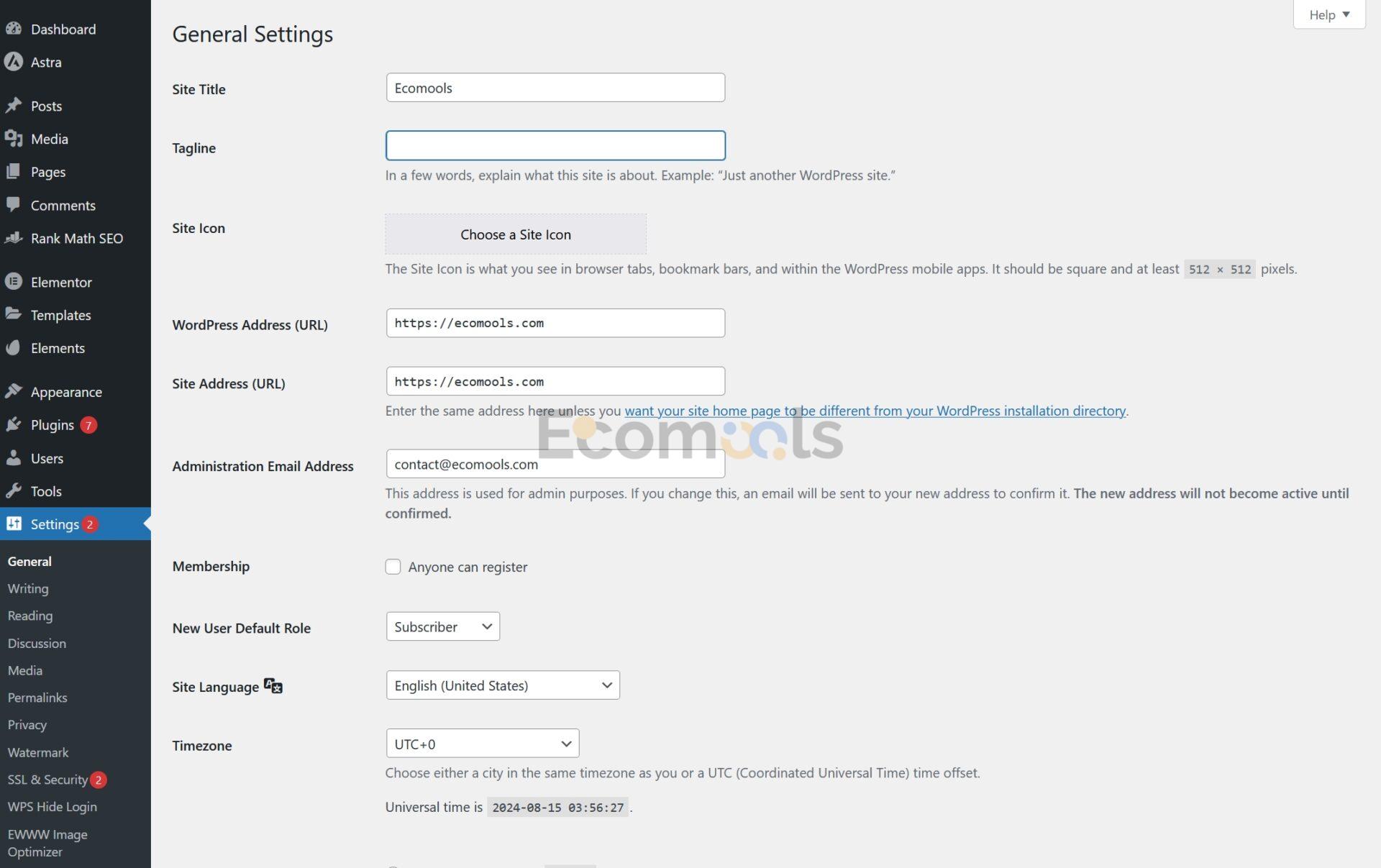
Writing
配置发布内容时的默认设置,包括默认的文章类别和文章格式、链接转换等。比较少用到的选项。
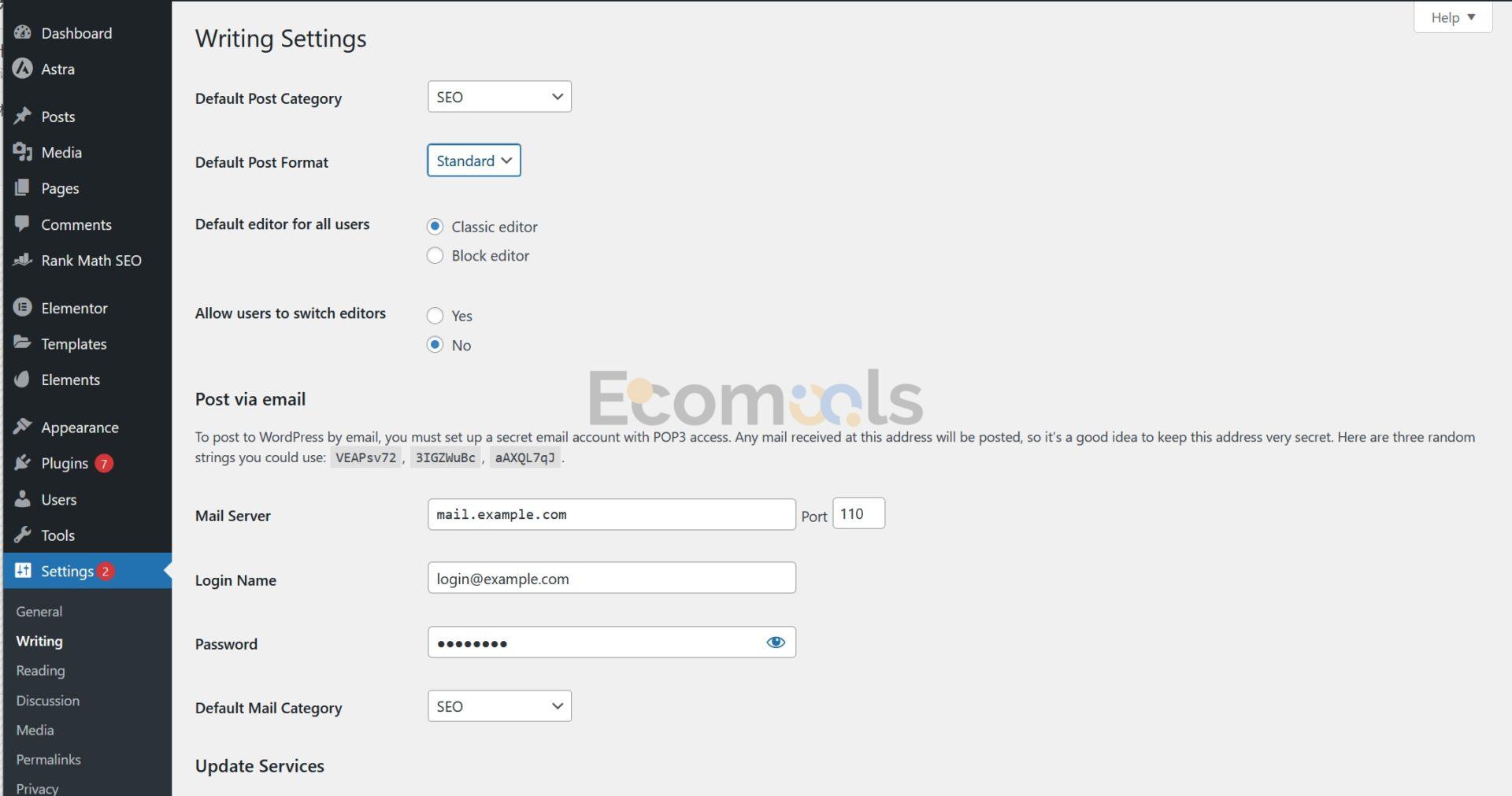
Reading
我们WordPress网站主页默认是展示我们的文章Post,在Reading这里可以设置每一页至多展示多少篇文章。Reading这里还可以让我们设置你想要的页面作为网站的主页。
这里一般用到的就是“设置为主页”这个功能。
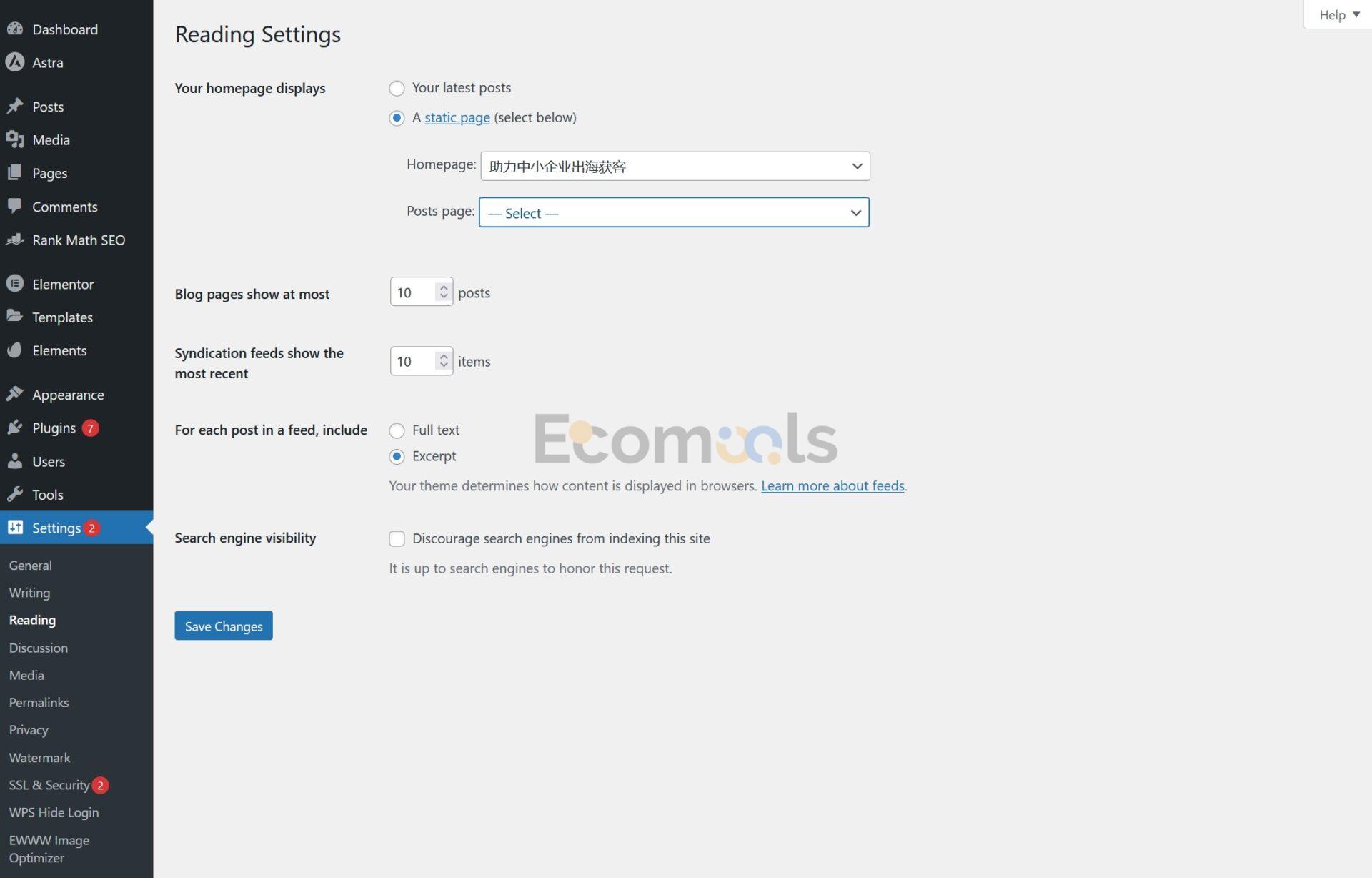
Discussion
管理评论相关的设置,如是否允许评论、如何通知、评论必须满足的条件、评论的审核等。
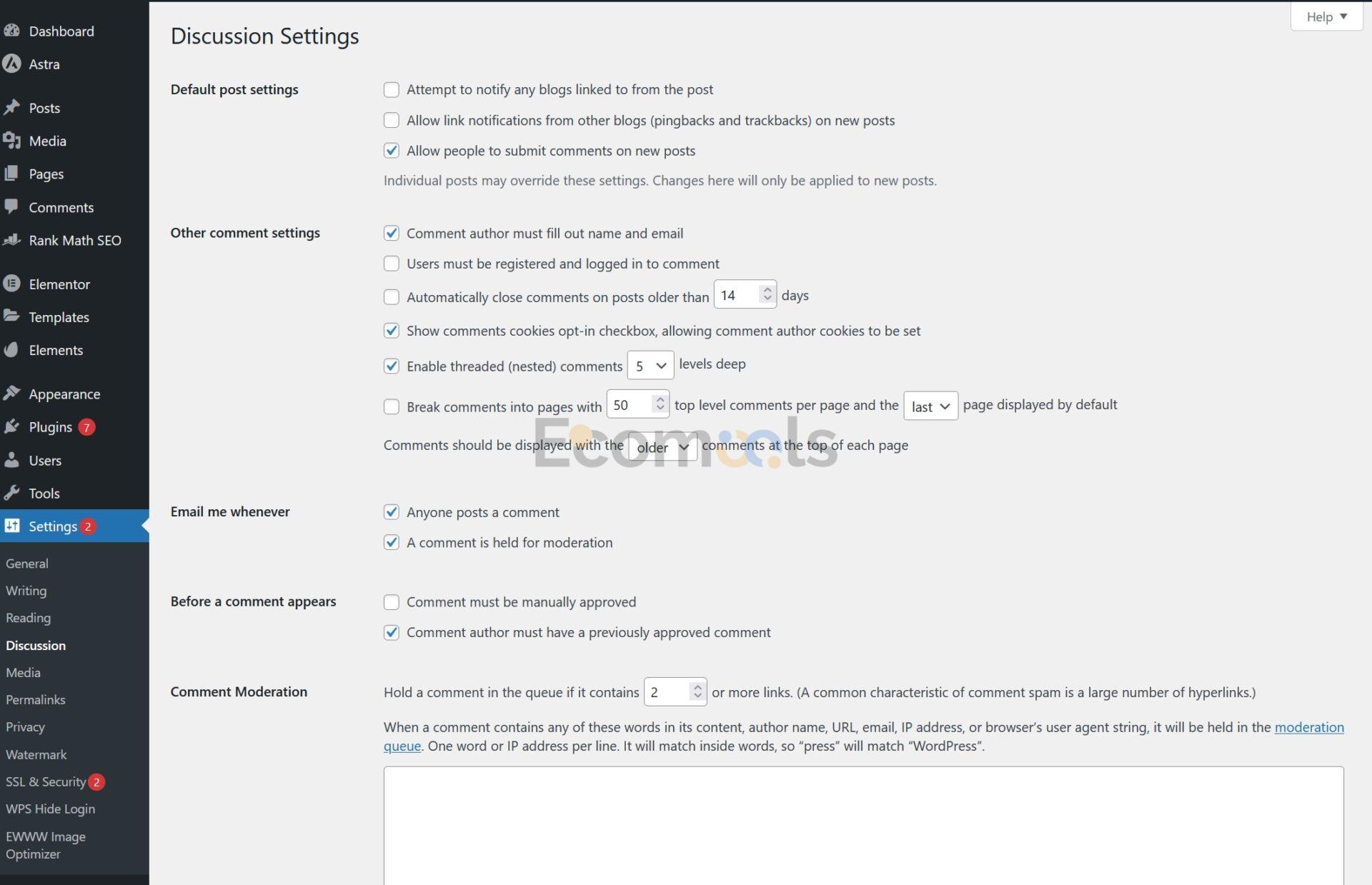
Media
设置媒体文件(如图片)的处理方式,包括文件尺寸和组织方式。保持默认即可。
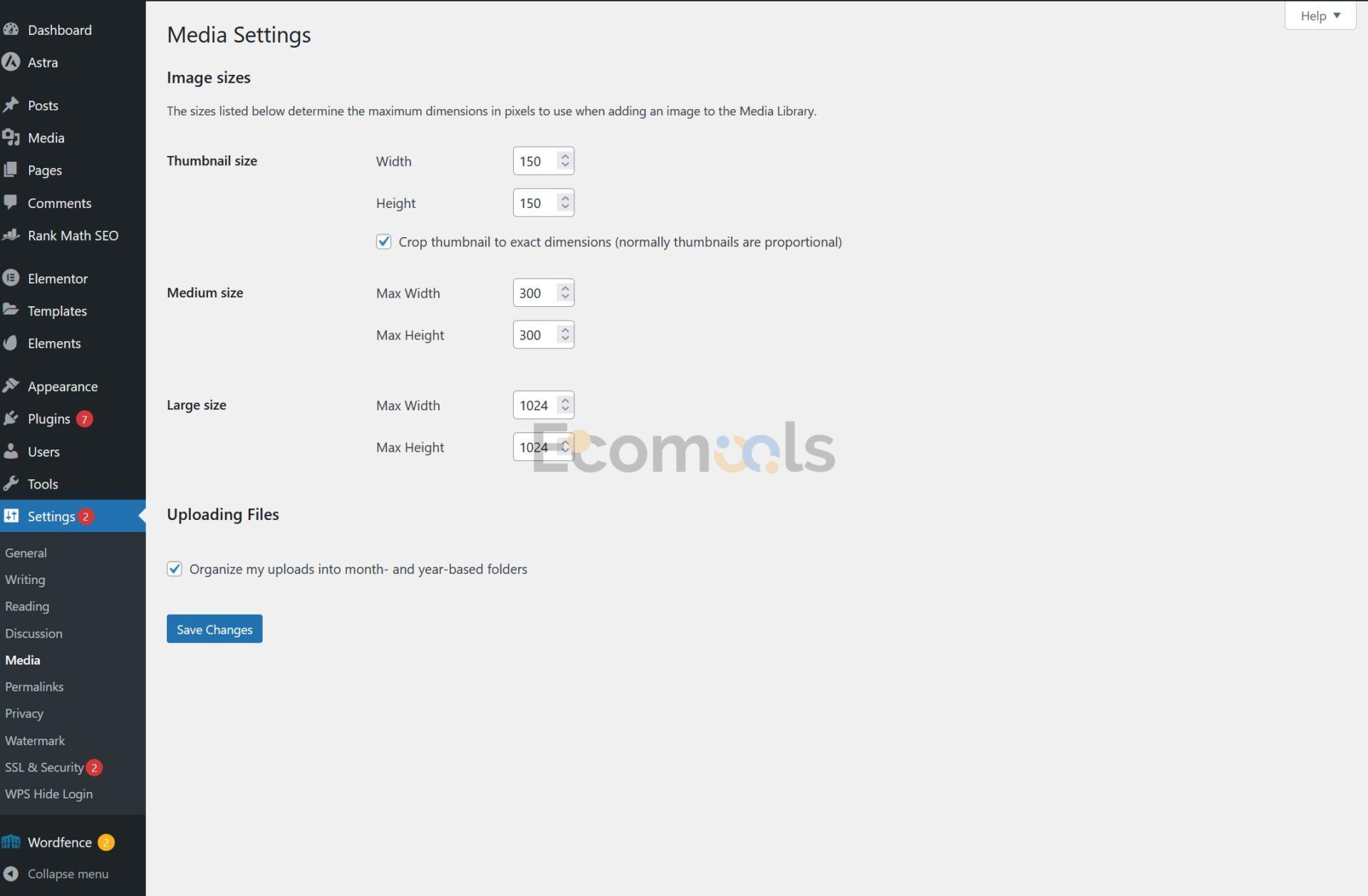
Permalinks
用于定义整站URL的永久结构。对谷歌SEO、可读性、分享与统计都很重要,建议设置基于名称的URL(Post Name),可以让URL结构对搜索引擎更友好。
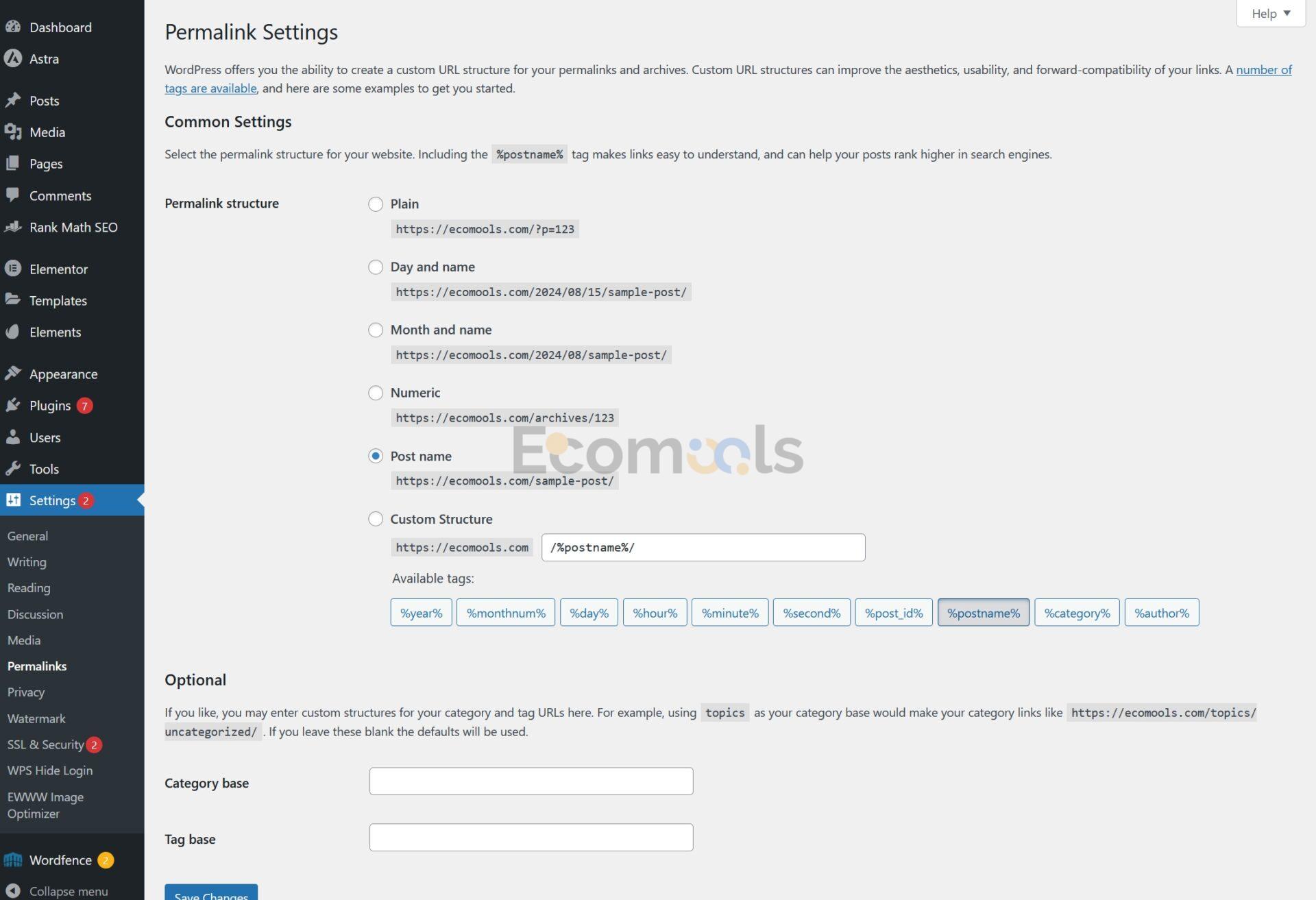
Privacy
帮助网站管理员创建隐私政策页面,并管理用户数据的处理方式。下面的页面截图中红色框起来其他功能的是安装插件才有的。